Page 1

Användarhandbok
Lenovo Legion Y740S-15IRH
Lenovo Legion Y740S-15IMH
Page 2
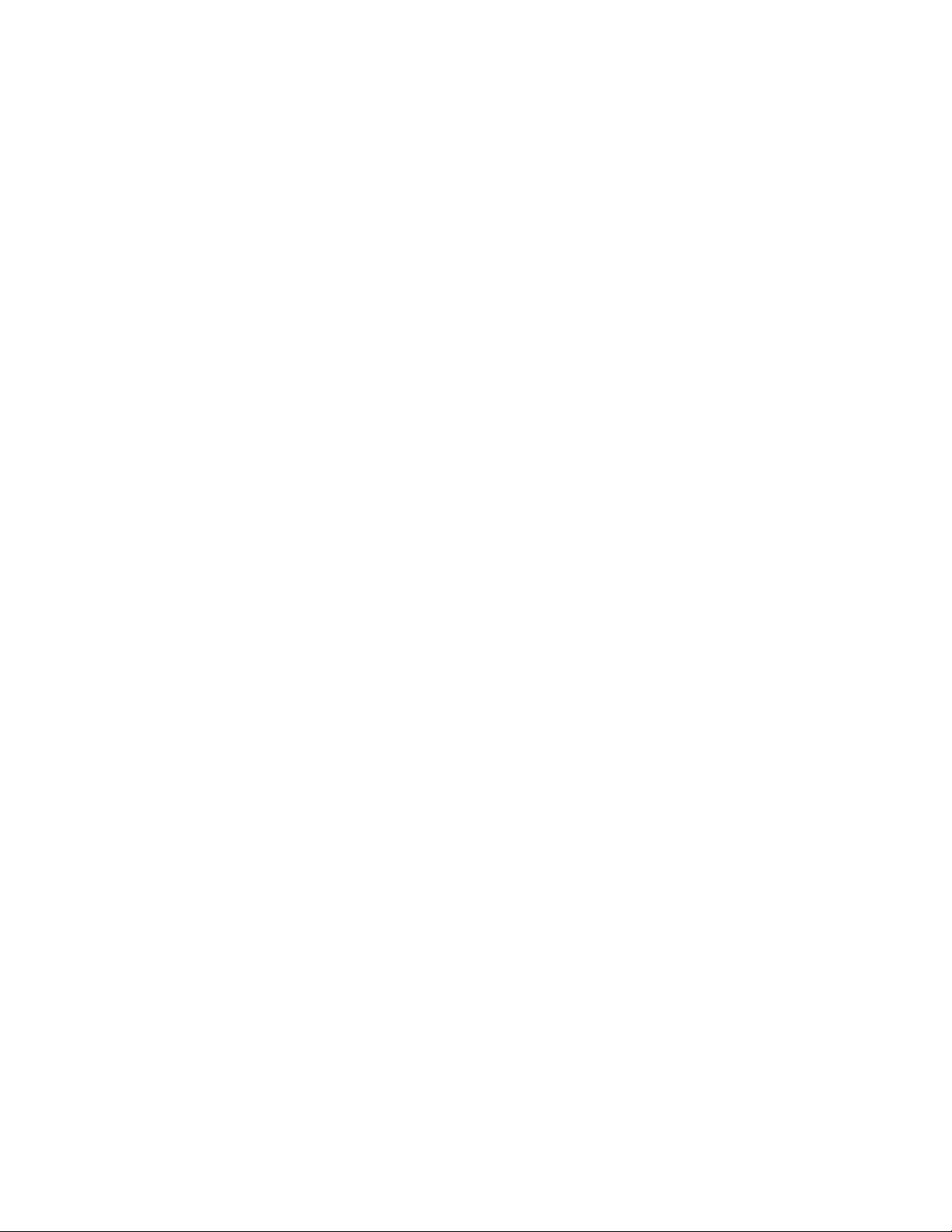
Läs detta först
Innan du använder denna dokumentation och produkten den gäller är det viktigt att du läser och förstår
följande:
• Bilaga A ”Viktig säkerhetsinformation” på sidan 29
• Säkerhets- och garantiinformation
• Installationshandbok
Första utgåvan (januari 2020)
© Copyright Lenovo 2020.
MEDDELANDE OM BEGRÄNSADE RÄTTIGHETER: Om data eller programvara levereras under ett GSA-avtal (General
Services Administration) omfattas användning, reproduktion och spridning av begränsningar enligt Avtal nr GS-35F-
05925.
Page 3
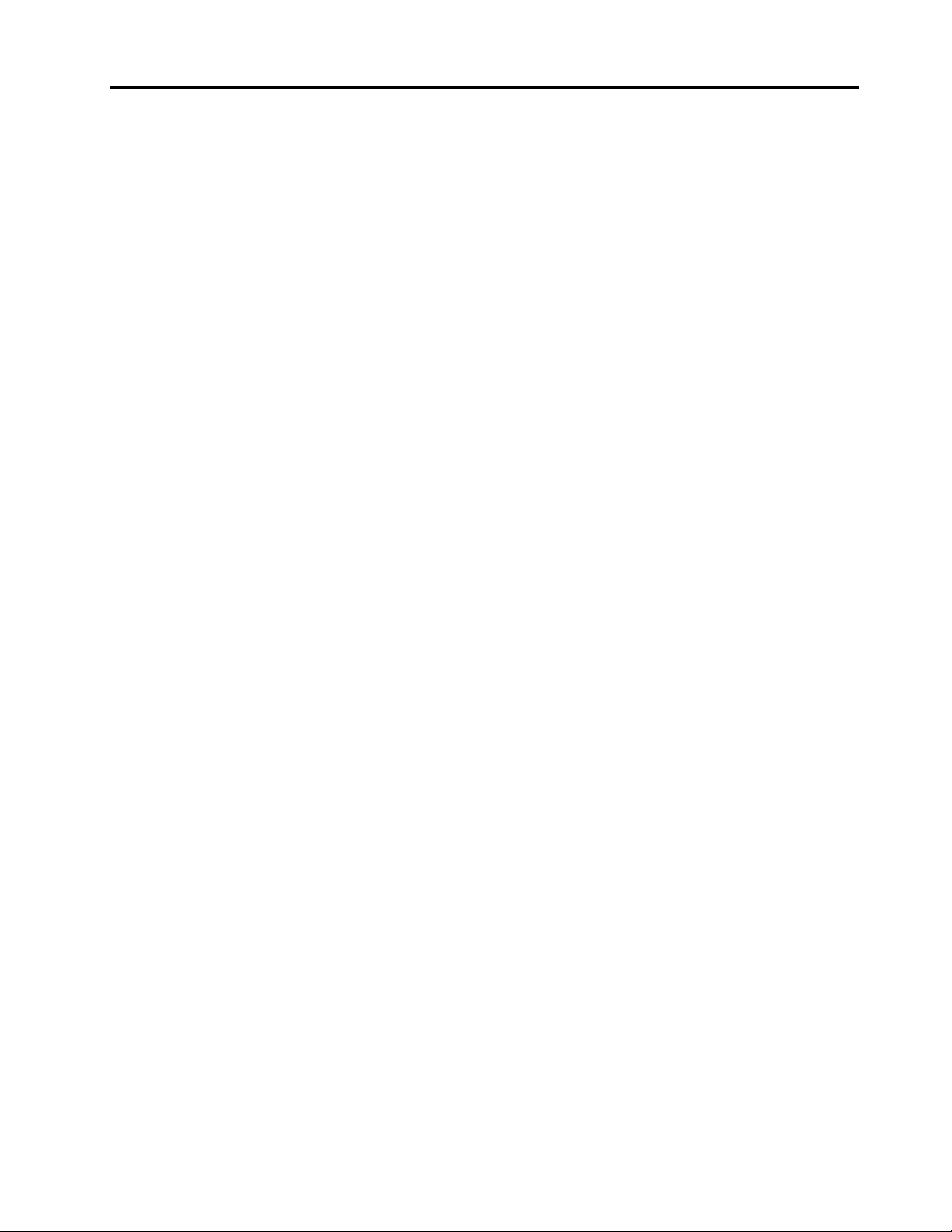
Innehåll
Om denna dokumentation . . . . . . . . iii
Kapitel 1. Lär känna datorn . . . . . . . 1
Framsida . . . . . . . . . . . . . . . . . . 1
Bas . . . . . . . . . . . . . . . . . . . . 2
Vänster sida . . . . . . . . . . . . . . . . . 3
Höger sida. . . . . . . . . . . . . . . . . . 4
Baksida . . . . . . . . . . . . . . . . . . . 5
Undersida . . . . . . . . . . . . . . . . . . 6
Funktioner och specifikationer . . . . . . . . . . 7
Information om USB-överföringshastighet. . . . 8
Driftmiljö . . . . . . . . . . . . . . . . . 8
Kapitel 2. Komma igång med
datorn . . . . . . . . . . . . . . . . . . 9
Komma igång med Windows 10 . . . . . . . . . 9
Windows-konto . . . . . . . . . . . . . . 9
Windows-gränssnitt . . . . . . . . . . . 11
Lenovo Vantage och Lenovo PC Manager . . . . 12
Ansluta till Wi-Fi-nätverk . . . . . . . . . . . 12
Glömma ett Wi-Fi-nätverk . . . . . . . . . 12
Aktivera och inaktivera flygplansläget . . . . 12
Interagera med datorn . . . . . . . . . . . . 13
Snabbtangenter . . . . . . . . . . . . . 13
Kapitel 3. Utforska datorn. . . . . . . 15
Ansluta till en extern bildskärm . . . . . . . . . 15
Ansluta en trådbunden bildskärm . . . . . . 15
Ansluta en trådlös bildskärm . . . . . . . . 15
Hantera ström . . . . . . . . . . . . . . . 15
Kontrollera batteristatus. . . . . . . . . . 16
Ladda batteriet . . . . . . . . . . . . . 16
Kontrollera batteritemperaturen. . . . . . . 16
Ställa in strömbrytarfunktion . . . . . . . . 16
Ändra eller skapa ett energischema . . . . . 16
Ställa in prestandaläge . . . . . . . . . . 16
Ändra inställningar i konfigurationsverktyget UEFI/
BIOS . . . . . . . . . . . . . . . . . . . 16
Vad är konfigurationsverktyget UEFI/BIOS . . 17
Öppna UEFI/BIOS Setup Utility . . . . . . . 17
Ändra startsekvensen. . . . . . . . . . . 17
Ändra snabbtangentsläge . . . . . . . . . 17
Aktivera eller inaktivera Always-on. . . . . . 17
Ställa in lösenord i konfigurationsverktyget UEFI/
BIOS . . . . . . . . . . . . . . . . . . . 17
Lösenordstyper . . . . . . . . . . . . . 17
Ställa in administratörslösenord. . . . . . . 18
Ändra eller ta bort administratörslösenordet . . 18
Ställa in ett användarlösenord . . . . . . . 19
Aktivera lösenord för att starta datorn . . . . 19
Ställa in ett hårddisklösenord. . . . . . . . 19
Ändra eller ta bort lösenordet för
hårddisken . . . . . . . . . . . . . . . 19
Återställa Windows . . . . . . . . . . . . . 20
Återställningsalternativ i Windows 10. . . . . 20
Systemåterställning i Windows . . . . . . . 20
Återställa Windows. . . . . . . . . . . . 21
Skapa en återställningsenhet. . . . . . . . 21
Återställa Windows med hjälp av en
återställningsenhet. . . . . . . . . . . . 22
Kapitel 4. Hjälp och support. . . . . . 23
Vanliga frågor . . . . . . . . . . . . . . . 23
Självhjälpsresurser . . . . . . . . . . . . . 23
Vad är en CRU-komponent? . . . . . . . . . . 24
CRU-komponenter för din produktmodell . . . 25
Ringa till Lenovo . . . . . . . . . . . . . . 26
Innan du kontaktar Lenovo. . . . . . . . . 26
Lenovos kundsupportcenter . . . . . . . . 26
Köpa tilläggstjänster . . . . . . . . . . . . . 27
Bilaga A. Viktig
säkerhetsinformation . . . . . . . . . 29
Bilaga B. Information om hjälpmedel
och ergonomi . . . . . . . . . . . . . 41
Bilaga C. Information om
överensstämmelse. . . . . . . . . . . 45
Bilaga D. Anmärkningar och
varumärken . . . . . . . . . . . . . . 59
© Copyright Lenovo 2020 i
Page 4
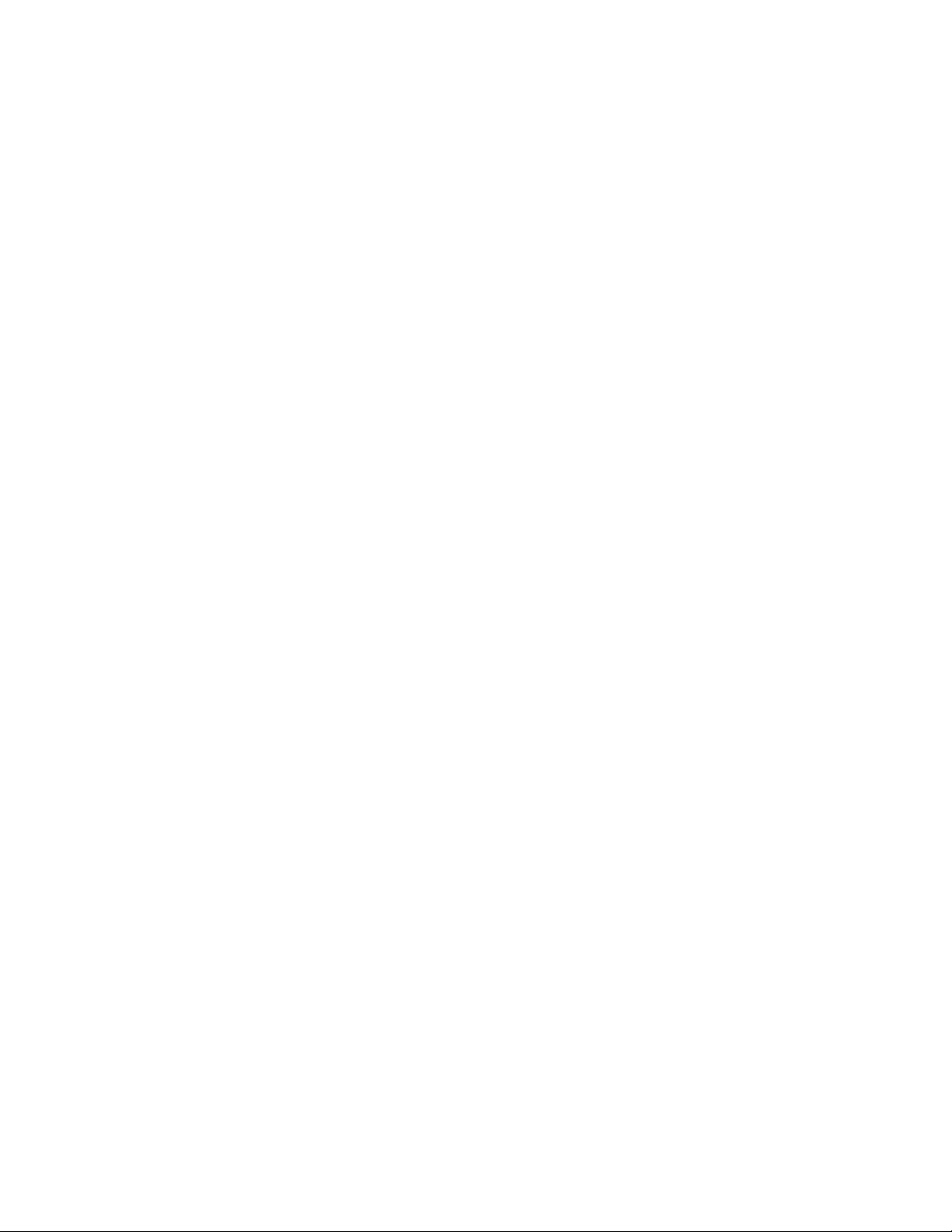
ii Användarhandbok
Page 5
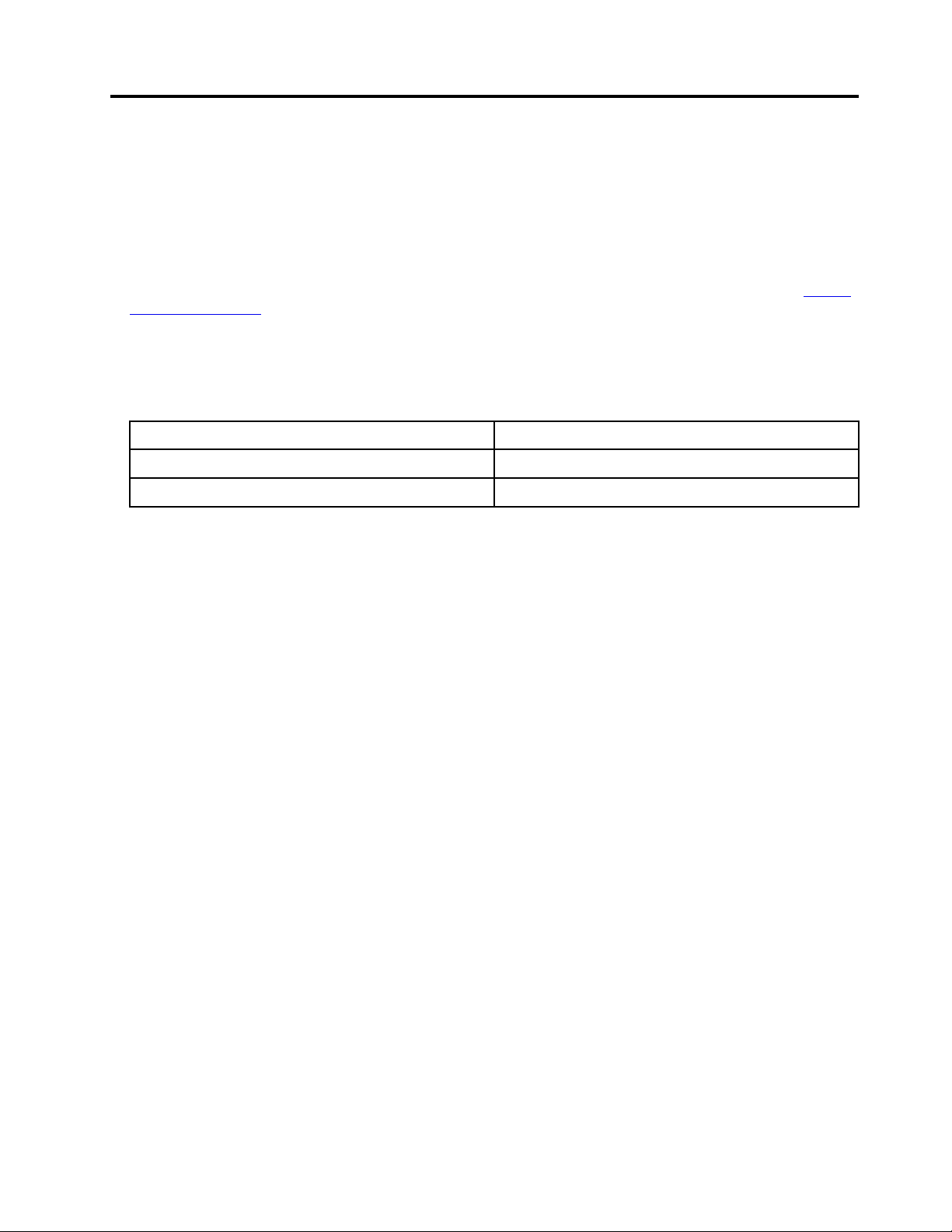
Om denna dokumentation
• Bilderna i den här dokumentationen kanske skiljer sig något från din produkt.
• Beroende på modell är vissa tillbehör, funktioner och program kanske inte tillgängliga på din dator.
• Beroende på operativsystemets version gäller kanske inte vissa gränssnittsanvisningar för din dator.
• Dokumentationens innehåll är kan ändras utan föregående meddelande. Lenovo förbättrar kontinuerligt
datorns dokumentation, inklusive denna användarhandbok. De senaste dokumentationen finns på
support.lenovo.com
• Microsoft
®
gör med jämna mellanrum funktionsändringar i operativsystemet Windows® genom
.
Windows Update. Därför kan viss information i denna dokumentation bli inaktuell. Se Microsofts resurser
för senaste information.
• Denna dokumentation gäller följande produktmodeller:
https://
Modellnamn
Lenovo Legion Y740S-15IRH 81QA
Lenovo Legion Y740S-15IMH
Maskintyp (MT)
81YX
© Copyright Lenovo 2020 iii
Page 6
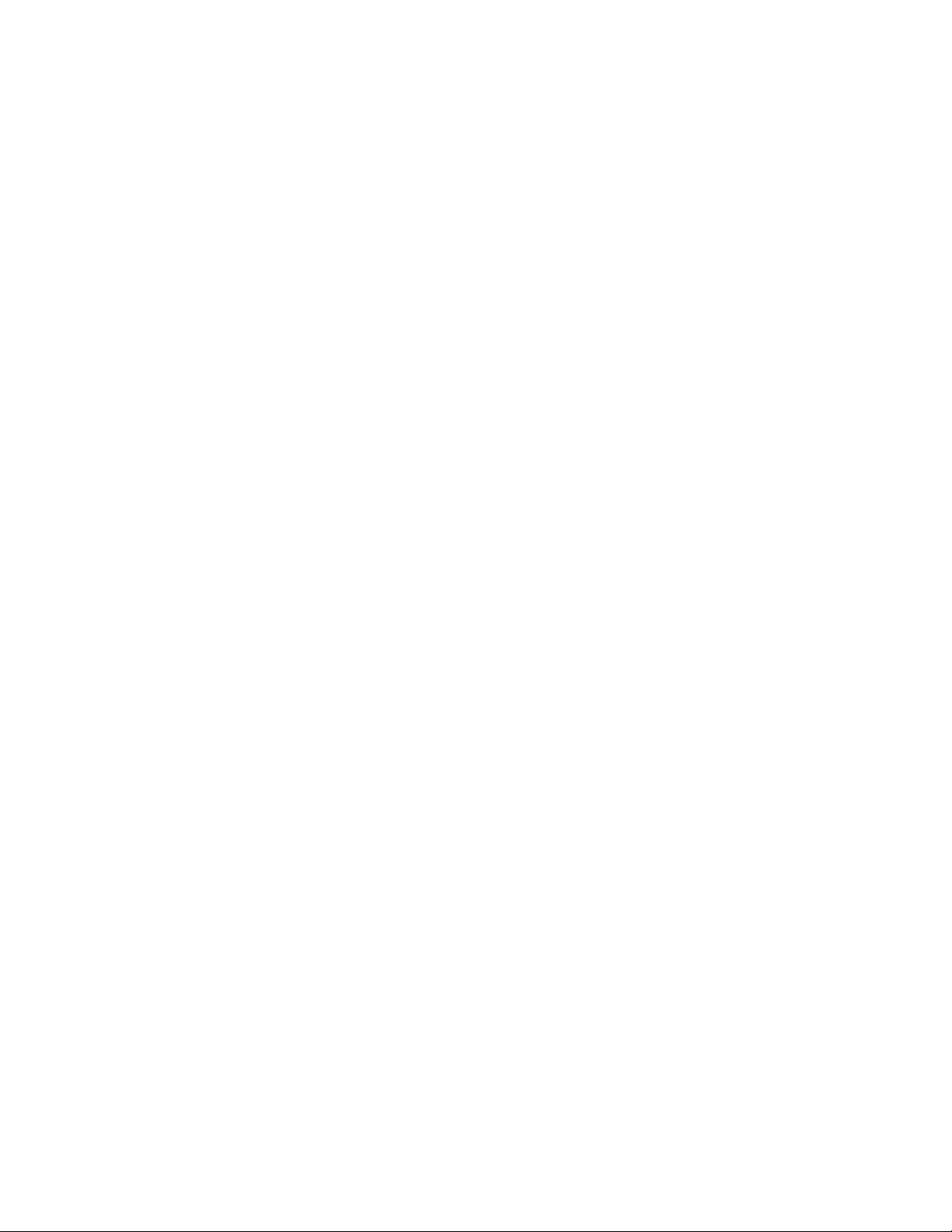
iv Användarhandbok
Page 7
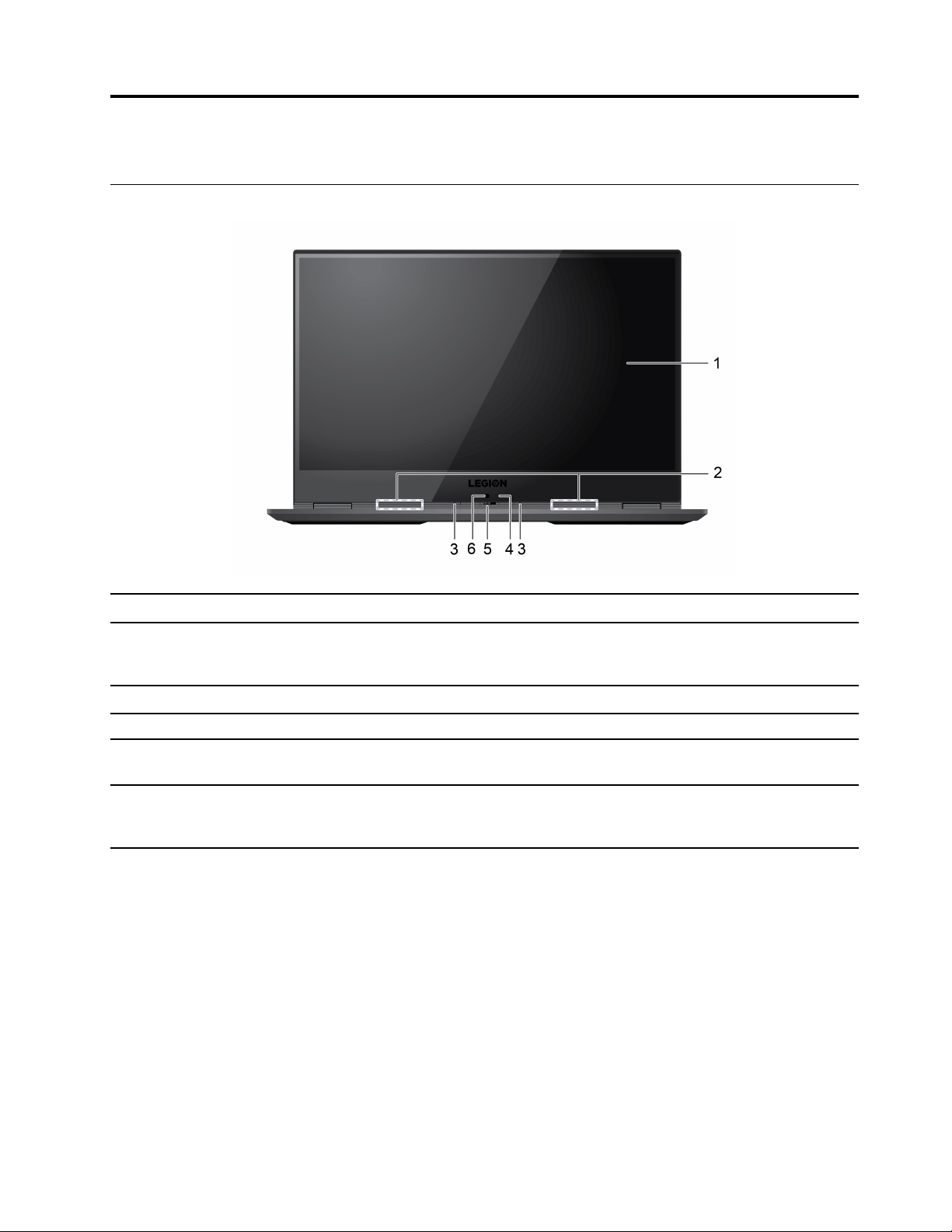
Kapitel 1. Lär känna datorn
Framsida
1. Skärm Visa text, grafik och video.
2. Trådlösa antenner Skicka och ta emot radiovågor för den inbyggda trådlösa LAN- och Bluetoothmodulen.
Anm: Antennerna är inte synliga från datorns utsida.
3. Mikrofoner Registrera eller spela in ljud och röst.
4. Kameraindikator När indikatorn är tänd är kameran aktiverad.
5. Kameraskydd
6. Kamera
Skjut skyddet åt sidan för att dölja eller visa kameraobjektivet.
Anm: Kameraskyddet bidrar till att skydda din integritet.
Ta foton eller spela in video genom att klicka på Kamera på Start-menyn.
Anm: Om du använder andra appar som stöder fotografering, videochatt eller
videokonferens startar kameran automatiskt när du aktiverar funktionen i appen.
© Copyright Lenovo 2020 1
Page 8
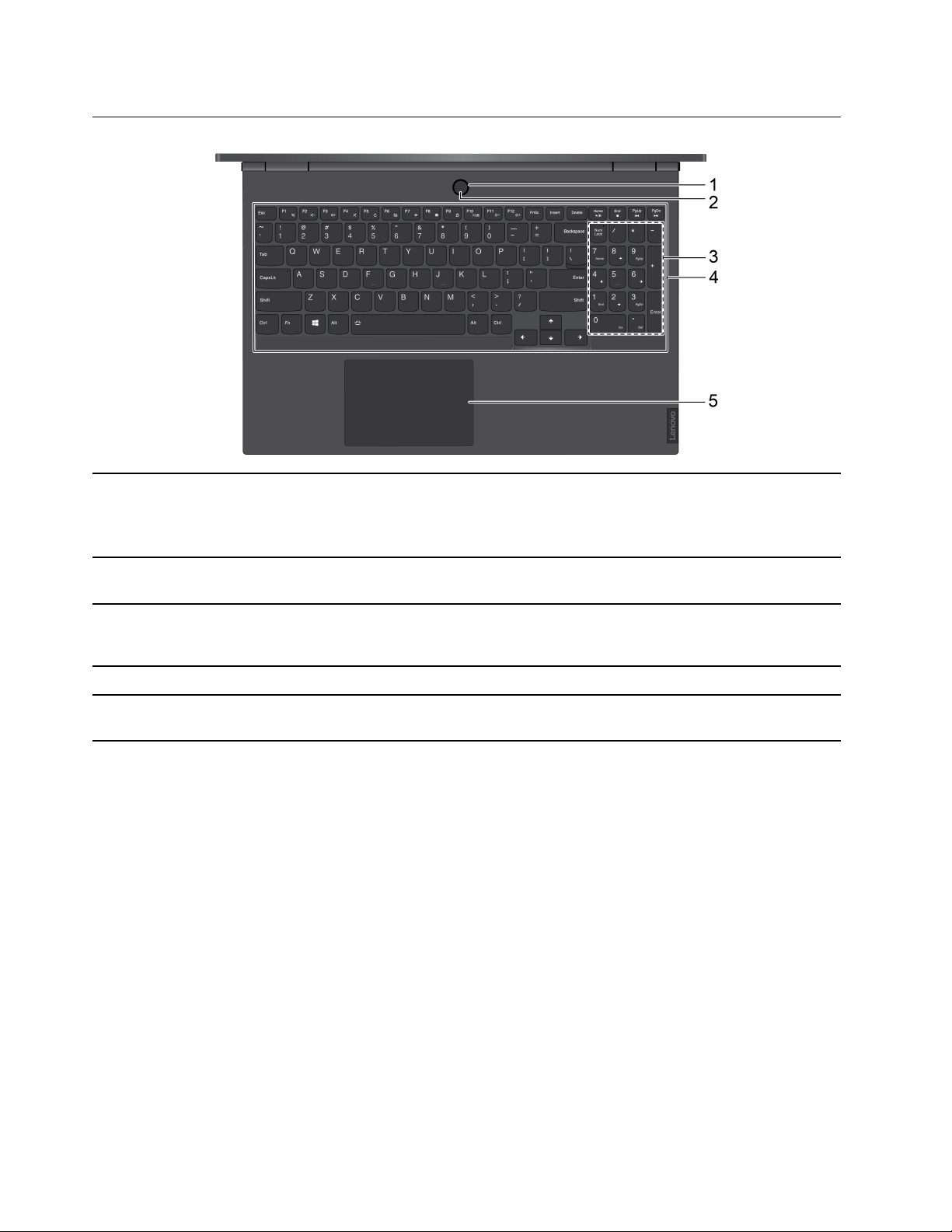
Bas
1. Strömindikator
2. Strömbrytare/
fingeravtrycksläsare
3. Knappsats
4. Tangentbord
5. Styrplatta
• Tänd: Datorn är påslagen.
• Släckt: Datorn är avstängd eller i viloläge.
• Blinkande: Datorn är i strömsparläge.
Tryck på knappen för att slå på datorn eller aktivera strömsparläget.
Registrera och läs av ditt fingeravtryck för autentisering.
Aktivera eller inaktivera det numeriska tangentbordet genom att trycka på Num
Lock.
Anm: När Num Lock-indikatorn är tänd är det numeriska tangentbordet aktiverat.
Skriv tecken och interagera med program.
Utför fingertryck och alla funktioner på en vanlig mus.
Anm: Styrplattan har även stöd för multitouch-funktion.
2 Användarhandbok
Page 9
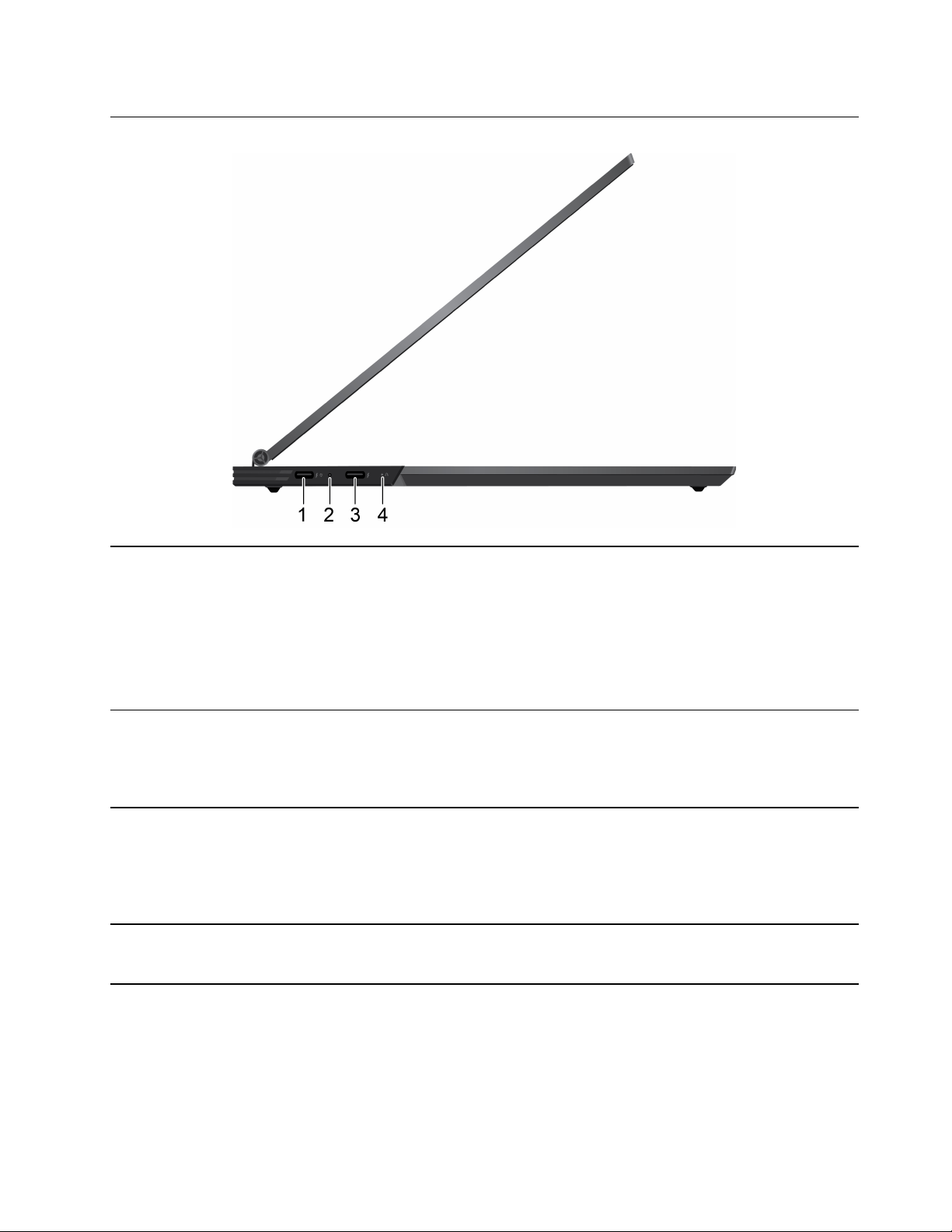
Vänster sida
1. Thunderbolt
2. Laddningsindikator Anger om datorn är ansluten till nätström.
3. Thunderbolt 3-port Anslut externa bildskärmar, lagringsenheter eller dataenheter.
4. Hål för Novo-knapp Tryck på Novo-knappen för att öppna menyn Novo-knapp. På denna meny kan
TM
3-port
• Anslut till nätström via medföljande nätsladd och nätadapter.
• Anslut externa bildskärmar, lagringsenheter eller dataenheter.
Anm: Det kan krävas en lämplig adapter för att ansluta externa enheter.
– Stöd för dataöverföringshastigheter upp till 40 Gbit/s för Thunderbolt 3.
– Stöd för DisplayPort 1.4.
– Uteffekt upp till 5 V, 3 A.
• Fast vitt sken: ansluten till nätström, batterikapacitet 91–100 %
• Fast gult sken: ansluten till nätström, batterikapacitet 1–90 %
• Släckt: inte ansluten till nätström
Anm: Det kan krävas en lämplig adapter för att ansluta externa enheter.
• Stöd för dataöverföringshastigheter upp till 40 Gbit/s för Thunderbolt 3.
• Stöd för DisplayPort 1.4.
• Uteffekt upp till 5 V, 3 A.
du öppna konfigurationsverktyget UEFI/BIOS, startmenyn eller skärmen med
Windows-startalternativ.
Kapitel 1. Lär känna datorn 3
Page 10
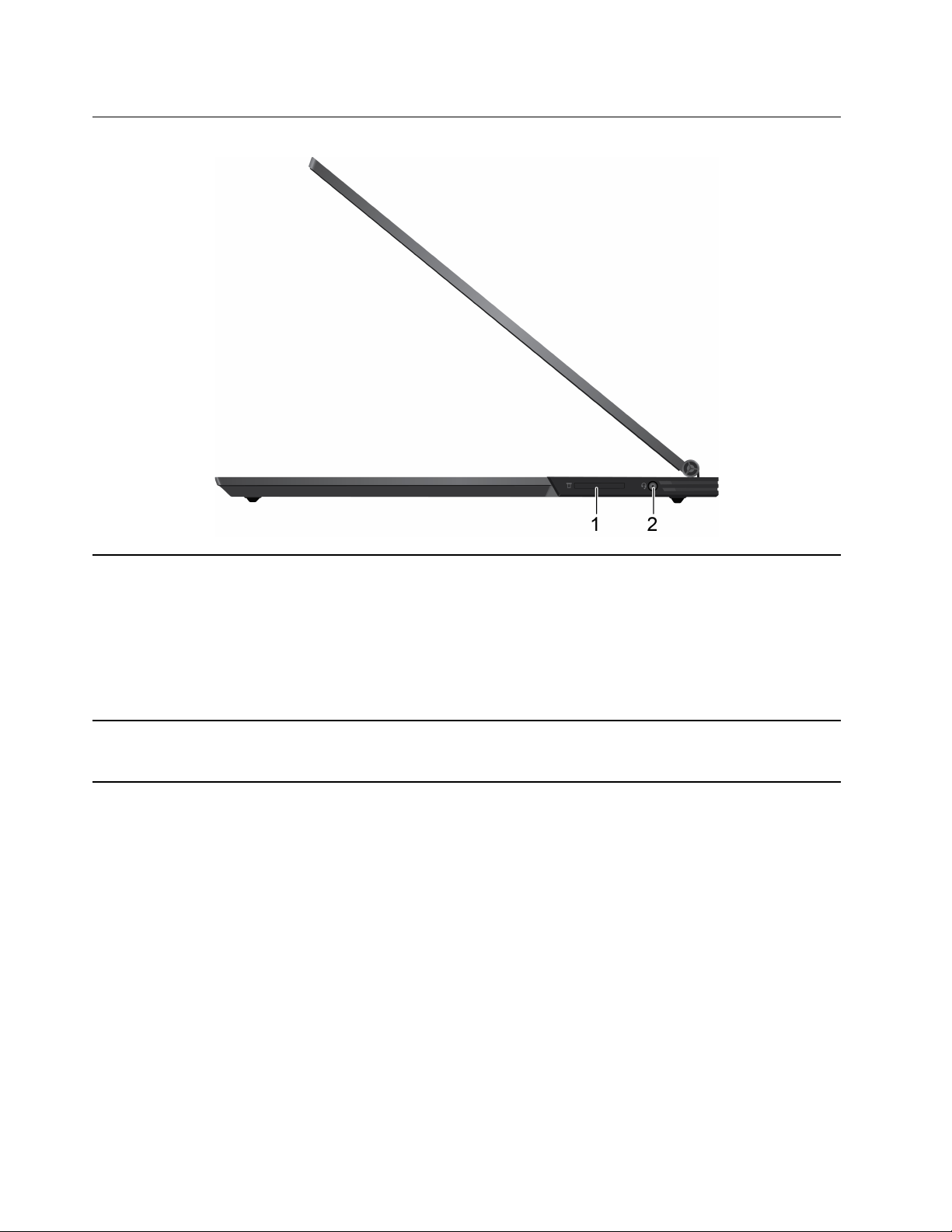
Höger sida
1. 4-i-1-SD-kortplats
2. Kombinerat ljuduttag Anslut hörlurar eller headset med en 3,5 mm fyrstiftskontakt.
Kompatibla kort:
• SD-kort (Secure Digital)
• SDXC USH 1-kort (Secure Digital eXtended-Capacity)
• Secure Digital High-Capacity (SDHC) USH-1-kort
• Multimediakort
Anm: Datorn saknar stöd för funktionen CPRM (Content Protection for
Recordable Media) för SD-kort.
Anm: Uttaget fungerar inte med separata externa mikrofoner. Om du använder
headset, välj en modell med enstaka kontakt.
4 Användarhandbok
Page 11
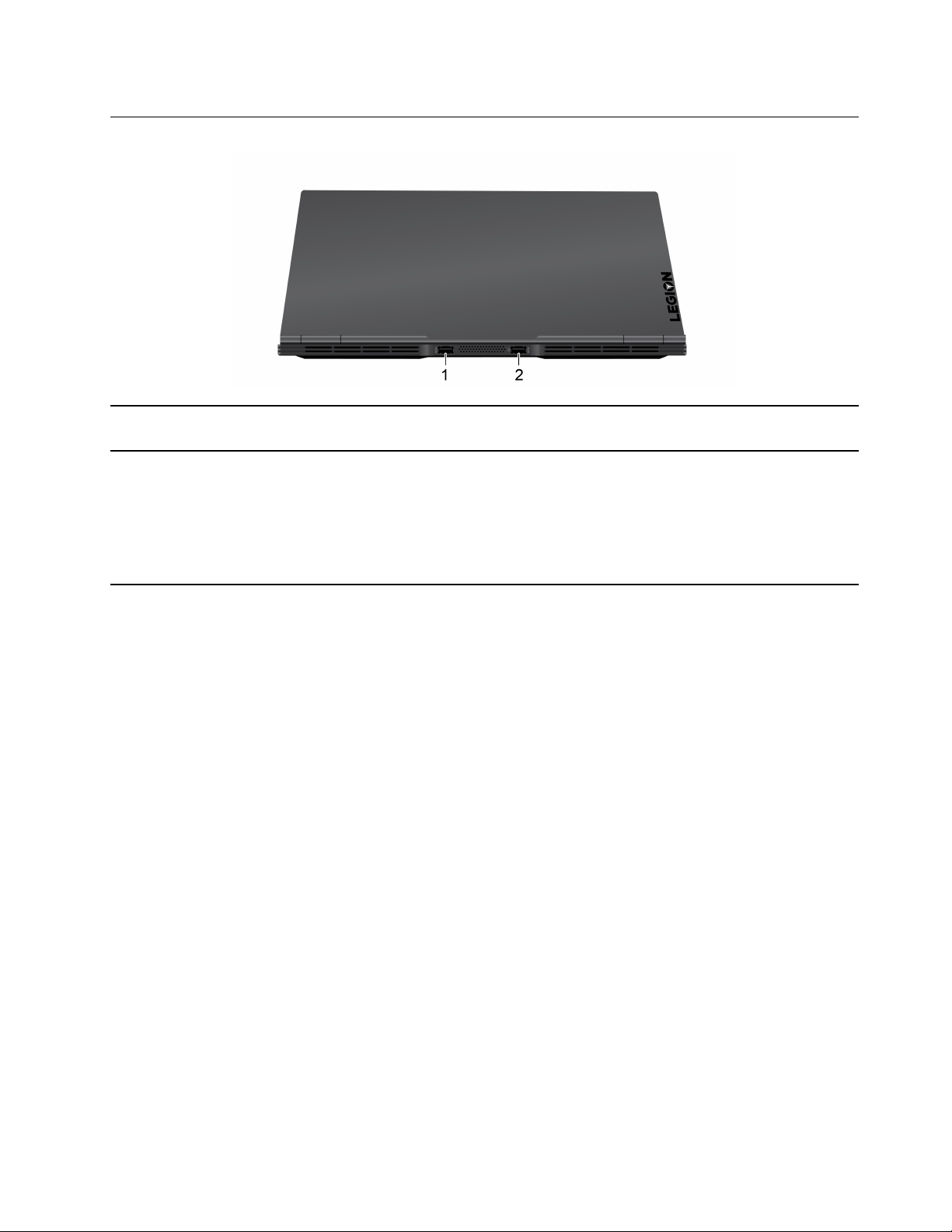
Baksida
1. USB (3.2 Gen 2) Type-A-port Anslut en USB-kompatibel enhet, till exempel ett USB-tangentbord, en USB-mus,
en USB-lagringsenhet eller en USB-skrivare.
2. USB (3.2 Gen 2) Type-A-port
(Always On)
Always-on-porten ladda externa enheter när datorn är avstängd, i strömsparläge
eller viloläge. Always-on-funktionen kan aktiveras eller inaktiveras i ett eller flera av
följande program:
• Lenovo Vantage
• Lenovo PC Manager
• UEFI/BIOS Setup utility
Kapitel 1. Lär känna datorn 5
Page 12
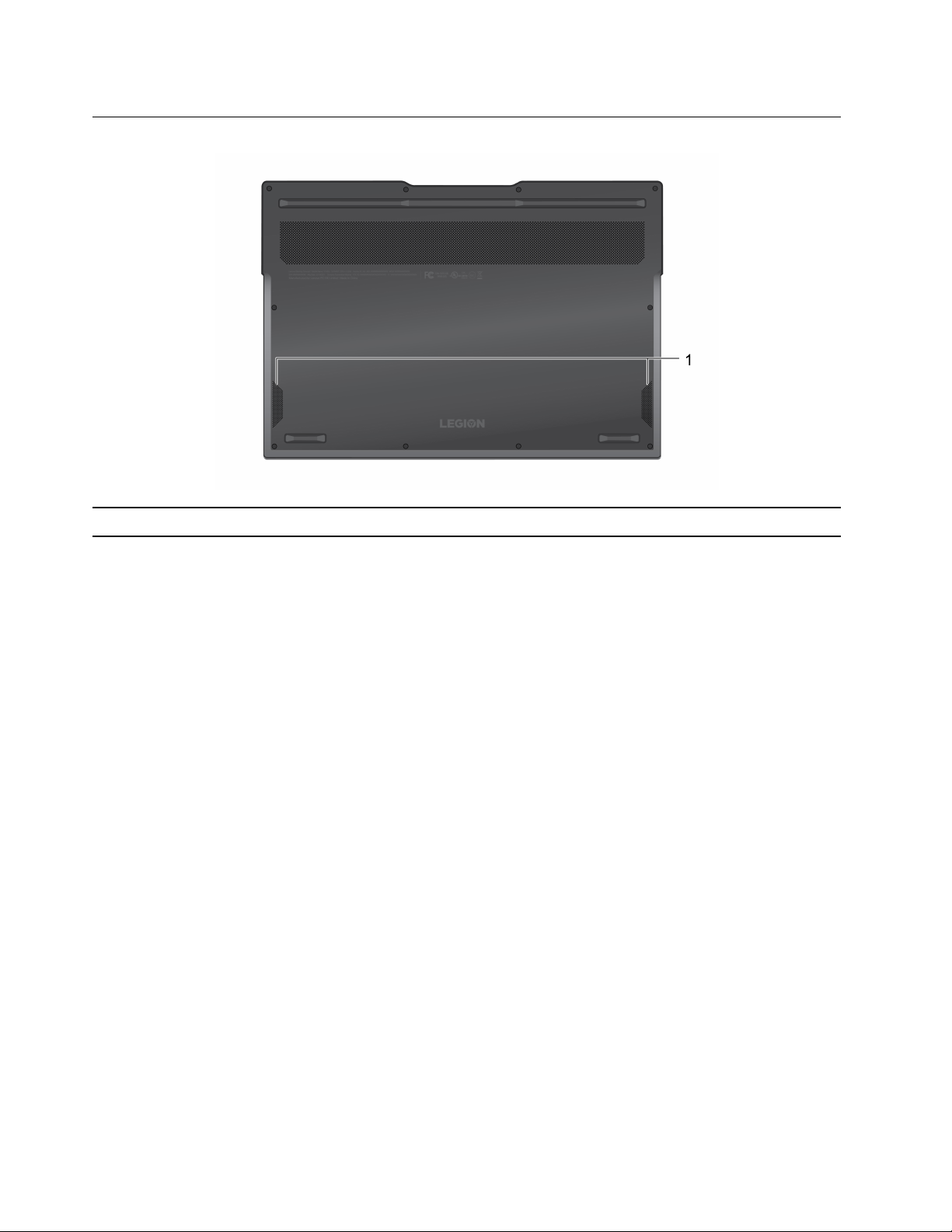
Undersida
1. Högtalare Genererar ljud.
6 Användarhandbok
Page 13
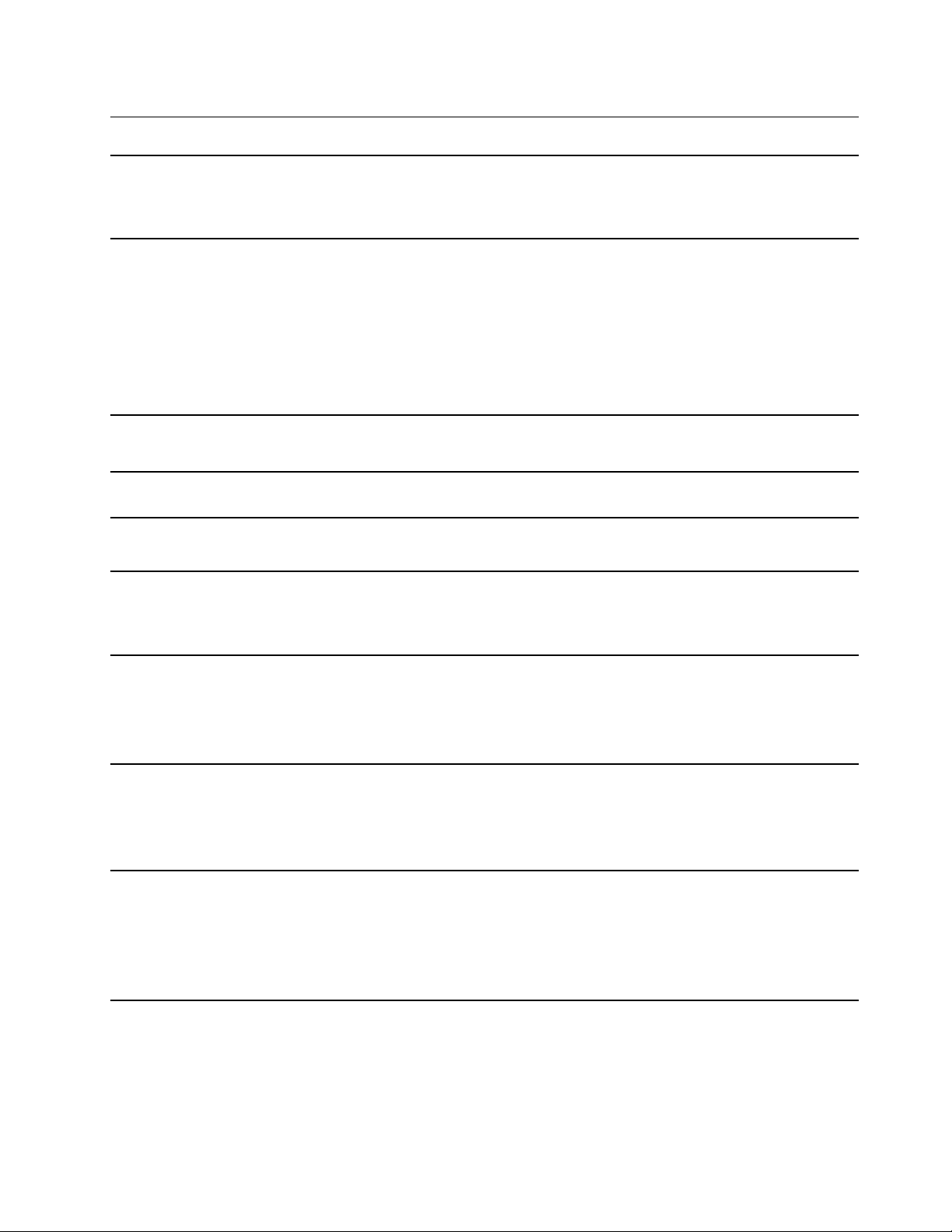
Funktioner och specifikationer
Mått
nätadapter
Batteri
Processor
Minne
Sekundär lagringsenhet
• Bredd: 356 mm
• Djup: 251,8 mm
• Tjocklek: 14,9 mm
• Inspänning: 100–240 V AC, 50–60 Hz
• Uteffekt
– 5 V, 3 A
– 9 V, 3 A
– 15 V, 3 A
– 20 V, 4,75 A
• Effekt: 95 W
• Kapacitet: 60 Wh
• Antal celler: 4
Du kan se information om datorns mikroprocessor genom att högerklicka på
Start-knappen och välja System.
• Type: Inbyggt DDR4 (Double Data Rate 4) SDRAM (Synchronous Dynamic
Random Access Memory)
• Typ: SSD-enhet
• Formfaktor: M.2 (2280)
• Buss: PCI Express
Skärm
Tangentbord
Kontakter och kortplatser
• Storlek: 396,24 mm
• Skärmupplösning
– 1 920 × 1 080 pixlar Full HD-upplösning (FHD)
– 3 840 × 2 160 pixlar Ultra HD-upplösning (UHD)
• Funktionstangenter
• Snabbtangenter
• Bakgrundsbelysning för tangentbord
• Knappsats
• 4-i-1-SD-kortplats
• Kombinerat ljuduttag
• Två Thunderbolt 3-portar
• USB (3.2 Gen 2) Type-A-port (Always On)
• USB (3.2 Gen 2) Type-A-port
Kapitel 1. Lär känna datorn 7
Page 14
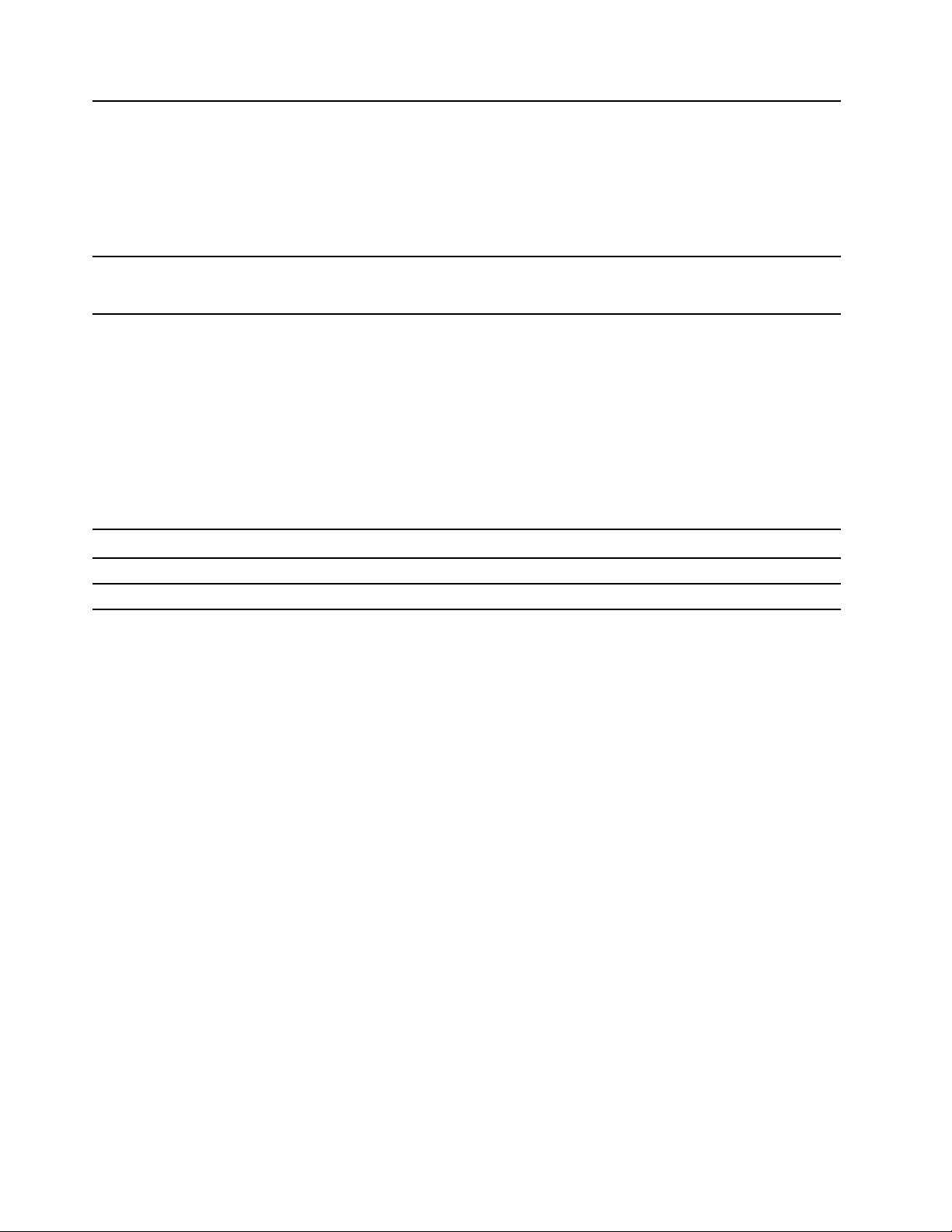
Säkerhetsfunktioner
• Fingeravtrycksläsare
• UEFI/BIOS-lösenord
– Administratörslösenord
– Användarlösenord
– Huvudlösenord för hårddisk
– Lösenord för hårddisk (användarlösenord)
Trådlösa funktioner
• Bluetooth
• Trådlöst LAN
Anm: Batterikapaciteten som anges här är den typiska eller genomsnittliga kapaciteten uppmätt i en specifik
testmiljö. Kapacitet som uppmätts i andra miljöer kan variera, men understiger inte den nominella
kapaciteten (se produktetiketten).
Information om USB-överföringshastighet
Beroende på flera faktorer, till exempel värdens bearbetningskapacitet och kringutrustning, filattribut och
andra faktorer som rör systemkonfiguration och driftmiljö kommer den faktiska överföringshastigheten med
de olika USB-portarna på enheten att variera och vara långsammare än vad som anges i listan nedan för
varje motsvarande enhet.
USB-enhet Datahastighet (Gbit/s)
3.2 Gen 1
3.2 Gen 2
5
10
Driftmiljö
Maximal höjd (utan tryckutjämning)
3 048 m
Temperatur
• På höjder upp till 2 438 m
– Drift: 5 °C till 35 °C
– Förvaring: 5 °C till 43 °C
• På höjder över 2 438 m
– Maxtemperatur: 31,3 °C
Anm: Kontrollera att temperaturen är minst 10 °C innan du laddar batteriet.
Relativ luftfuktighet
• Drift: 8 % till 95 % vid våttemperatur 23 °C
• Förvaring: 5 % till 95 % vid våttemperatur 27 °C
8
Användarhandbok
Page 15
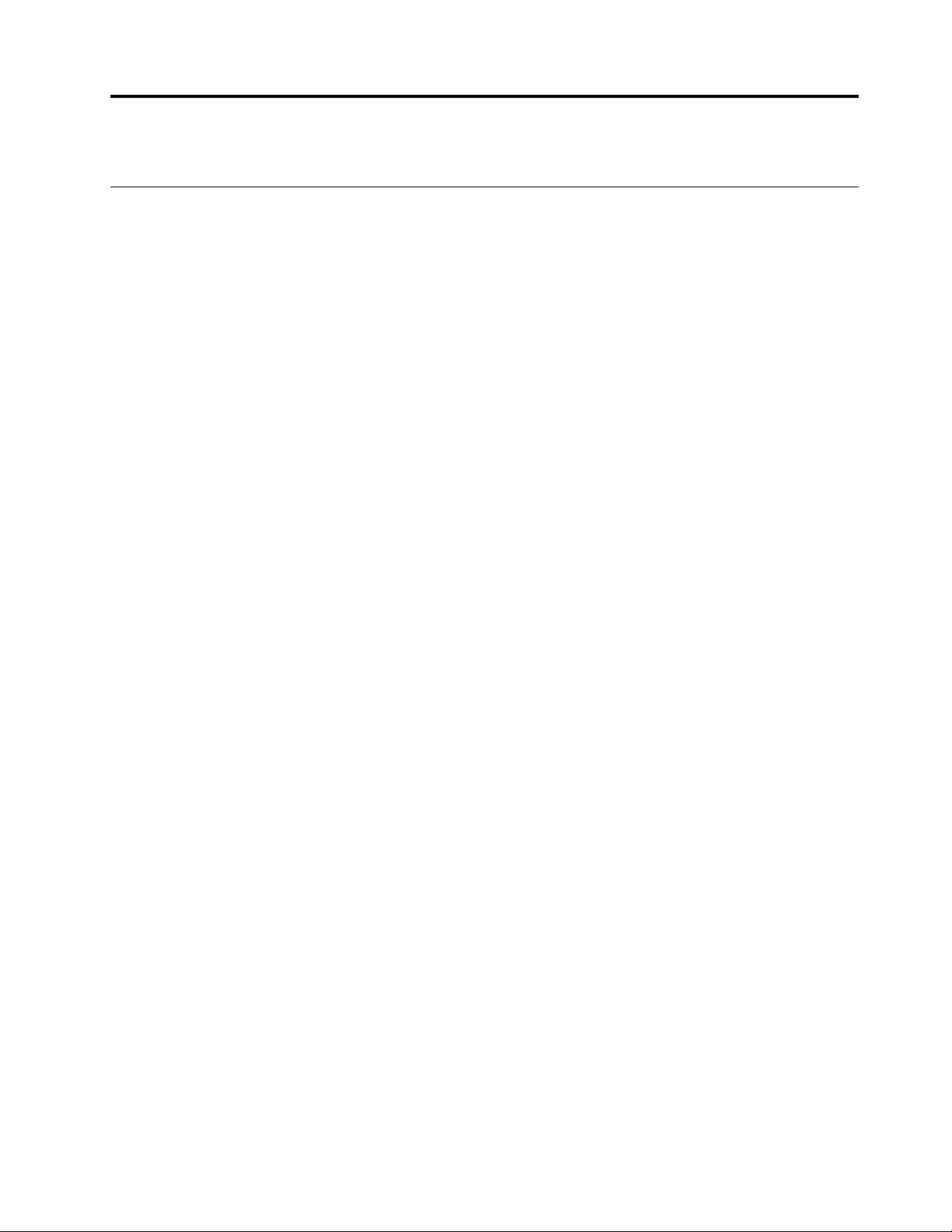
Kapitel 2. Komma igång med datorn
Komma igång med Windows 10
Lär dig grunderna i Windows 10 och börjar använda det direkt. Mer information om Windows 10 finns i
hjälpinformationen för Windows.
Windows-konto
Du måste skapa minst ett konto för att kunna använda operativsystemet Windows. Detta kan vara ett lokalt
konto eller ett Microsoft-konto.
Lokala konton
Ett lokalt konto skapas på en specifik Windows-enhet och kan endast användas på den enheten. Vi
rekommenderar att du anger ett lösenord för varje lokalt konto för att förhindra obehörig åtkomst till enheten.
Microsoft-konton
Ett Microsoft-konto är ett användarkonto som du använder för att logga in på program och tjänster från
Microsoft. Om du använder Microsoft-tjänster som OneDrive, Outlook.com, Xbox Live, Office 365 och Skype
kanske du redan har ett. Om du inte har ett sådant konto kan du skapa ett utan kostnad.
Det finns två stora fördelar med att använda ett Microsoft-konto:
• Logga bara in en gång. Om du använder ett Microsoft-konto för att logga in på Windows 10 behöver du
inte logga in igen när du vill använda OneDrive, Skype, Outlook.com och andra Microsoft-tjänster.
• Inställningarna kan synkroniseras. Om du använder ditt Microsoft-konto för att logga in på flera Windowsenheter kan vissa Windows-inställningar synkroniseras mellan enheterna.
Växla mellan ett lokalt konto och ett Microsoft-konto
Om du använder ett lokalt konto för att logga in på Windows 10 kan du växla till att använda ett Microsoftkonto i stället.
Steg 1. Öppna Start-menyn och välj Inställningar ➙ Konton.
Steg 2. Välj Logga in med ett Microsoft-konto i stället.
Steg 3. Om du redan har ett Microsoft-konto anger du kontots namn och lösenord för att logga in. Välj
annars Skapa ett för att skapa ett nytt Microsoft-konto.
Anm: Enheten måste vara ansluten till internet första gången du använder ett Microsoft-konto på
den enheten.
Om du vill växla tillbaka till att använda ett lokalt konto öppnar du Start-menyn och väljer Inställningar ➙
Konton ➙ Logga in med ett lokalt konto i stället.
Lägga till ytterligare användarkonton
Ditt användarkonto måste ha typen Administratör för att du ska kunna lägga till fler användarkonton i
Windows.
Lägg till fler användarkonton om du vill dela datorn med familjemedlemmar eller andra personer.
Steg 1. Öppna Start-menyn och välj Inställningar ➙ Konton ➙ Familj och andra användare.
© Copyright Lenovo 2020 9
Page 16
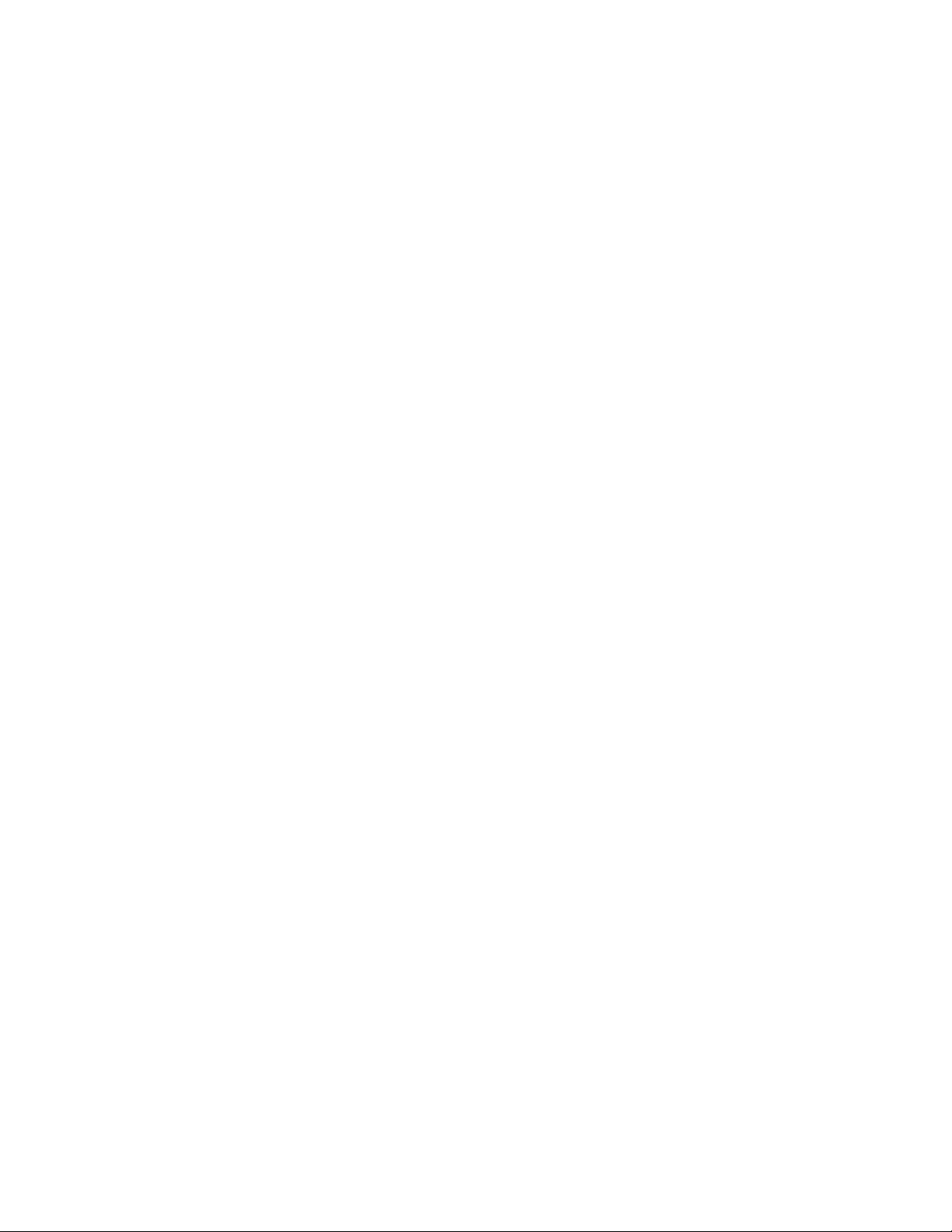
Steg 2. Klicka på antingen Lägg till en familjemedlem eller på Lägg till annan person på datorn.
Anm: Som standard blir du ombedd att lägga till Microsoft-konton. Om du inte känner till
personens Microsoft-konto kan du välja Jag har inte den här personens
inloggningsinformation. Följ anvisningarna på skärmen för att skapa ett Microsoft-konto för
personen. Alternativt kan du välja Lägg till en användare utan ett Microsoft-konto för att skapa
ett lokalt konto för personen.
Registrera ditt fingeravtryck
Om datorn är utrustad med en inbyggd fingeravtrycksläsare kan du registrera ditt fingeravtryck för att logga
in på Windows.
Steg 1. Öppna Start-menyn och välj Inställningar ➙ Konton ➙ Inloggningsalternativ.
Anm: Om du använder ett lokalt konto måste kontot vara lösenordsskyddat. I annat fall kan du inte
registrera fingeravtryck.
Steg 2. Leta reda på Fingeravtryck och välj Ställ in ➙ Kom igång.
Steg 3. Följ anvisningarna på skärmen för att slutföra registreringen. Skapa en PIN-kod när du blir ombedd
att göra detta, ifall att fingeravtrycket inte kan identifieras när du loggar in på Windows.
Anm: Du kan registrera fler än ett fingeravtryck.
10
Användarhandbok
Page 17
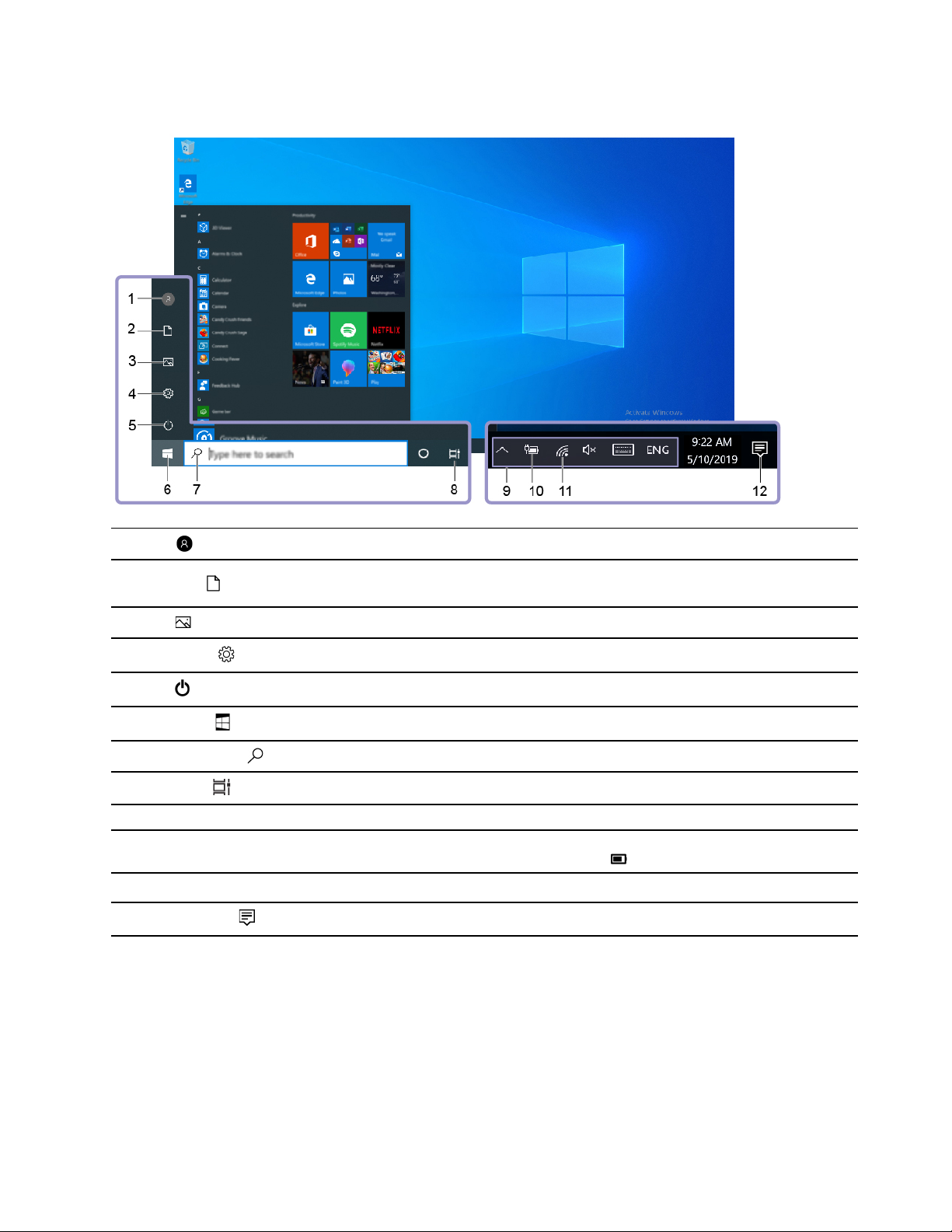
Windows-gränssnitt
1. Konto
2. Dokument
3. Bilder
4. Inställningar
5. Av/på
6. Start-knapp
7. Windows Search
8. Aktivitetsvy
9. Meddelandefältet i Windows Visa meddelanden och status för vissa funktioner.
10. Ikonen Batteristatus
11. Ikonen Nätverk
12. Åtgärdscenter
Ändra kontoinställningar, lås datorn eller logga ut från det aktuella kontot.
Öppna mappen Dokument, som är standardmappen där dina mottagna filer
sparas.
Öppna mappen Bilder, som är standardmappen där dina mottagna bilder sparas.
Öppna Inställningar.
Stäng av, starta om eller sätt datorn i strömsparläge.
Öppna Start-menyn.
Skriv det du söker i sökfältet och få sökresultat från datorn och webben.
Visa alla öppna appar och växla mellan dem.
Visa strömstatus och ändra batteri- eller ströminställningar. När datorn inte är
ansluten till en strömkälla ändras ikonen till
Anslut till ett tillgängligt trådlöst nätverk och visa nätverksstatus.
Visa de senaste aviseringarna från appar och få snabbåtkomst till vissa funktioner.
Öppna Start-menyn
• Klicka på knappen Start.
• Tryck på Windows-tangenten på tangentbordet.
.
Öppna Kontrollpanelen
• Öppna Start-menyn och klicka på Windows-systemet ➙ Kontrollpanelen.
• Använd Windows Search.
Kapitel 2. Komma igång med datorn 11
Page 18
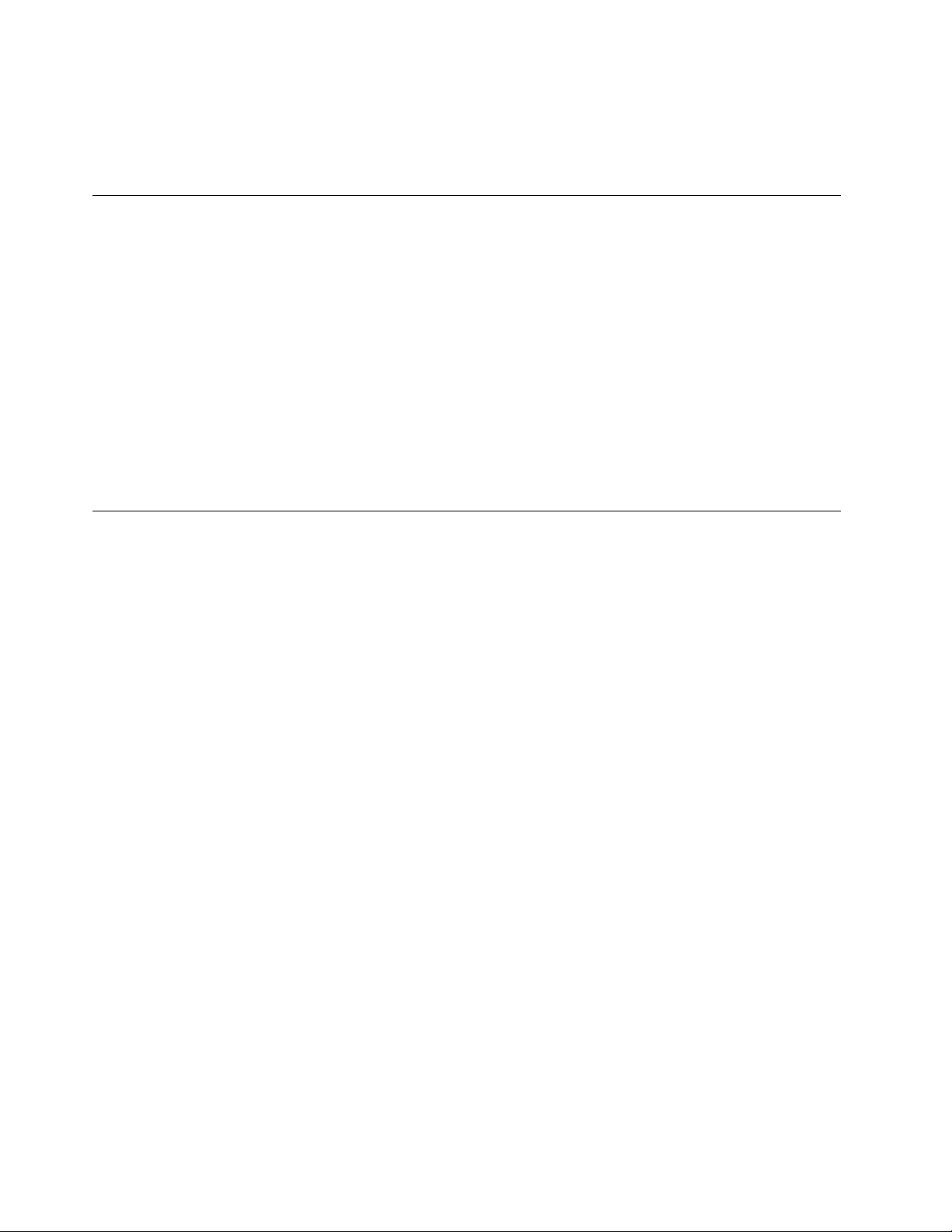
Starta en app
• Öppna Start-menyn och välj appen som du vill starta.
• Använd Windows Search.
Lenovo Vantage och Lenovo PC Manager
Lenovo Vantage och Lenovo PC Manager är programvara som har utvecklats av Lenovo. Med denna
programvara kan du:
• se produktinformation
• se garanti- och supportinformation
• köra en maskinvarugenomsökning och felsöka problem
• ändra maskinvaruinställningar
• uppdatera Windows, drivrutiner och UEFI/BIOS
Lenovo Vantage eller PC Manager kan vara förinstallerat på datorn. Öppna det genom att skriva
programnamnet i Windows Search och välja det matchande sökresultatet.
Anm: Om Lenovo Vantage inte har förinstallerats kan du hämta det från Microsoft Store.
Ansluta till Wi-Fi-nätverk
Om datorn har ett kort för trådlöst nätverk kan du ansluta datorn till Wi-Fi-nätverk.
Steg 1. Klicka på nätverksikonen i meddelandefältet i Windows. Det visas en lista med nätverk i närheten.
Anm: Kontrollera om flygplansläget är aktiverat om det inte visas något nätverk.
Steg 2. Välj ett nätverk och klicka på Anslut. Ange en säkerhetsnyckel om du blir ombedd att göra detta.
Anm: Nätverksnyckeln hanteras vanligtvis av nätverksadministratören.
Glömma ett Wi-Fi-nätverk
Windows sparar en lista med Wi-Fi-nätverk som du har anslutit till, tillsammans med lösenord och andra
inställningar. Därigenom ansluts datorn automatiskt när den befinner sig inom räckvidden för ett nätverk som
du har anslutit till tidigare. Om nätverkslösenordet har ändrats måste du kanske glömma nätverket för att
kunna skriva det nya lösenordet.
Steg 1. Välj Start ➙ Inställningar ➙ Nätverk och Internet ➙ Wi-Fi.
Steg 2. Klicka på Hantera kända nätverk.
Steg 3. Klicka på nätverkets namn och klicka på Glöm.
Aktivera och inaktivera flygplansläget
Flygplansläget är en praktisk inställning för att slå på eller stänga av all trådlös kommunikation på datorn. Du
kan behöva aktivera läget när du befinner dig ombord på ett flygplan.
Steg 1. Klicka på meddelandeikonen i meddelandefältet i Windows.
Steg 2. Klicka på ikonen för flygplansläge för att aktivera eller inaktivera läget.
12
Användarhandbok
Anm: Klicka på Visa om du inte hittar ikonen för flygplansläge.
Page 19
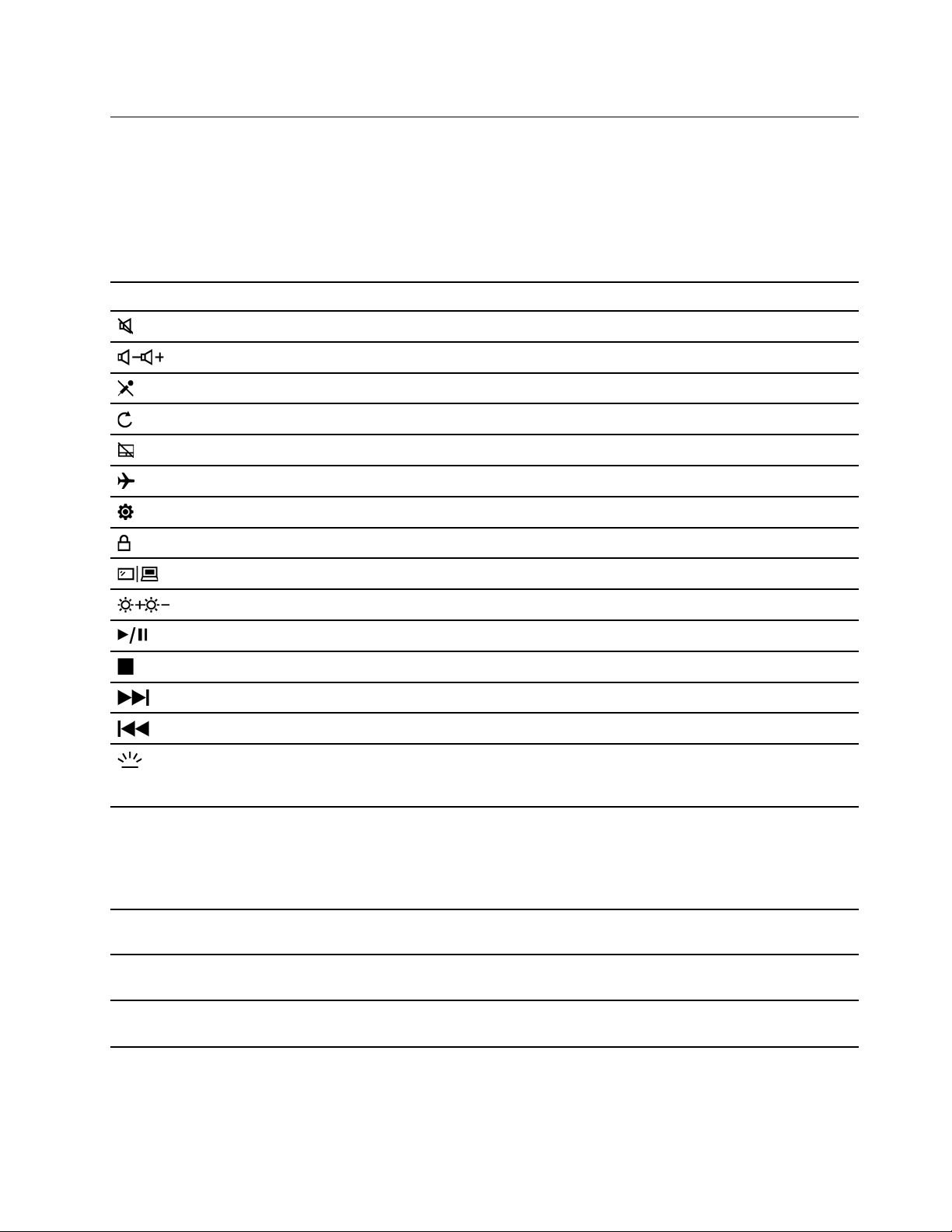
Interagera med datorn
Snabbtangenter
Vissa tangenter på tangentbordet är försedda med symboler. Dessa kallas snabbtangenter och kan tryckas
ned separat eller i kombination med Fn-tangenten för att snabbt komma åt särskilda Windows-funktioner
eller inställningar. Snabbtangenternas funktion visas med symboler.
Snabbtangent
Funktion
Slå på/av ljud.
Sänk/höj systemvolymen.
Stäng av/slå på mikrofonen.
Läs in webbsidor på nytt eller uppdatera skärmen.
Aktivera/inaktivera styrplattan.
Aktivera och inaktivera flygplansläget.
Öppna appen Windows-inställningar.
Lås skärmen.
Växla mellan bildskärmar.
Öka/minska bildskärmens ljusstyrka.
Spela upp eller pausa uppspelning av media.
Stoppa uppspelning av medier.
Gå till nästa mediefil i spellistan eller mappen.
Gå till föregående mediefil i spellistan eller mappen.
Aktivera/inaktivera eller justera ljusstyrkan på tangentbordets
bakgrundsbelysning.
Anm: Denna snabbtangent måste användas med Fn-tangenten.
Snabbtangentsläge
Vissa snabbtangenter delar tangenter med funktionstangenter (F1 till F12). Snabbtangentsläget är en UEFI/
BIOS-inställning som ändrar hur snabbtangenterna (eller funktionstangenterna) används.
Inställning för
snabbtangentsläge
Disabled
Enabled
Anm: Snabbtangenterna som inte delar tangenter med funktionstangenter påverkas inte av inställningen för
snabbtangentsläge. De ska alltid användas i kombination med Fn-tangenten.
Använda snabbtangenter Använda funktionstangenter
Håll ned Fn-tangenten och tryck på en
av snabbtangenterna.
Tryck på snabbtangenterna direkt. Håll ned Fn-tangenten och tryck på en
Tryck på funktionstangenterna direkt.
av funktionstangenterna.
Kapitel 2. Komma igång med datorn 13
Page 20
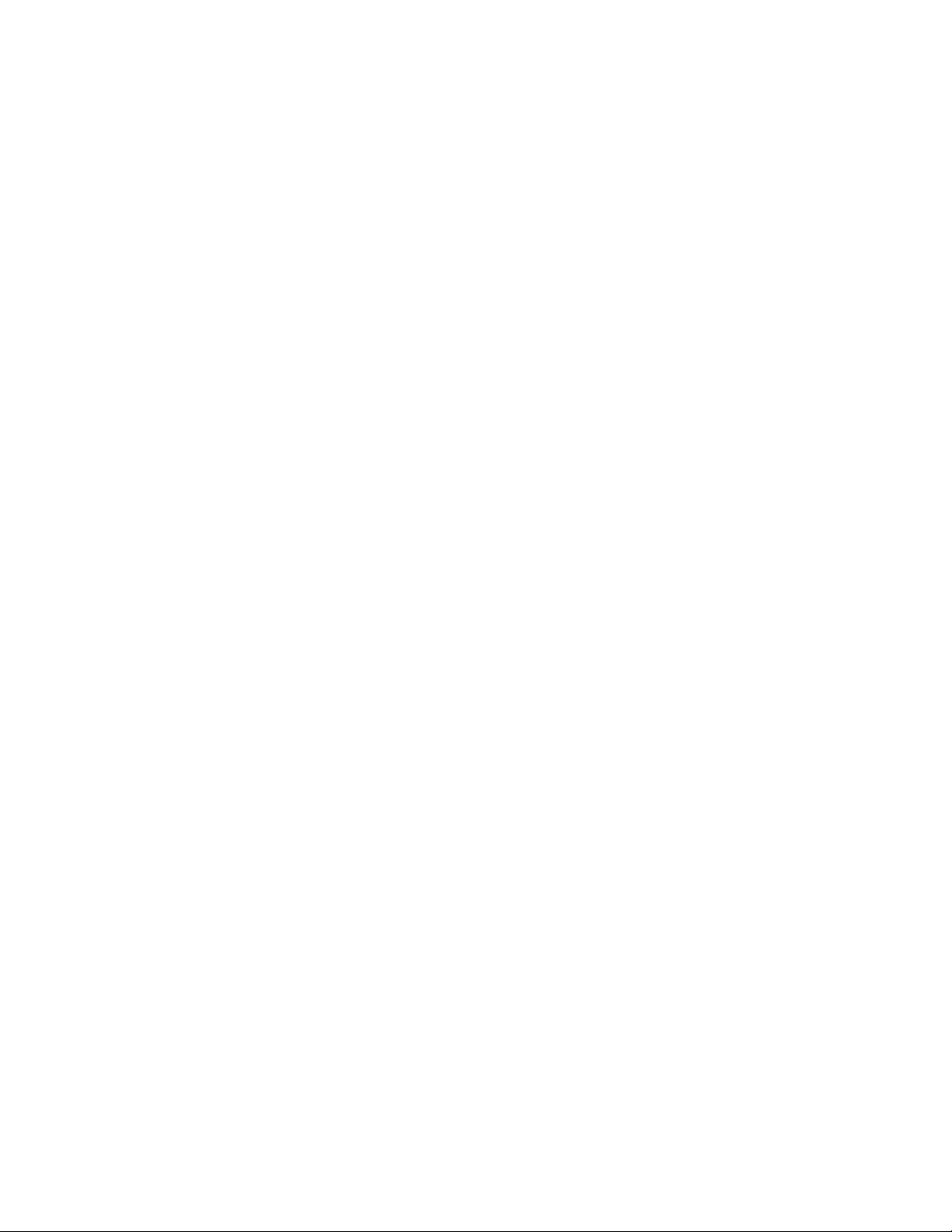
14 Användarhandbok
Page 21

Kapitel 3. Utforska datorn
Ansluta till en extern bildskärm
Du kan ansluta datorn till en extern bildskärm via trådbunden eller trådlös anslutning.
Anslutningstyp
Trådbunden
Trådlös
Tillstånd
Förbered en lämplig USB-C-adapter
• Den externa bildskärmen har stöd för Miracast eller
• Köp och använd en Miracast-adapter
Ansluta en trådbunden bildskärm
Använd Thunderbolt 3-porten och en lämplig adapter (medföljer inte) för att ansluta datorn till en trådbunden
bildskärm. Beroende på portarna på bildskärmen kan du behöva köpa och använda någon av följande
adaptrar.
• USB-C till DisplayPort
• USB-C till HDMI
• USB-C till DVI
• USB-C till VGA
Läs dokumentationen till bildskärmen innan du köper en adapter.
Steg 1. Anslut USB-C-adaptern till en av de två Thunderbolt 3-portarna på datorn.
Steg 2. Anslut bildskärmskabeln till lämplig port på adaptern.
Anm: Vissa moderna bildskärmar har stöd för bildinmatning via en USB-C-port. Sådana bildskärmar kan
anslutas direkt via en USB-C-till-USB-C-kabel.
Ansluta en trådlös bildskärm
Du kan ansluta datorn till en extern bildskärm som har stöd för Miracast.
Anm: Bildskärmen kan ha stöd för Miracast direkt eller via en adapter.
Steg 1. I Windows 10: Välj Start ➙ Inställningar ➙ Enheter.
Steg 2. Välj Lägg till en Bluetooth-enhet eller annan enhet ➙ Trådlös bildskärm eller docka.
Steg 3. Välj enheten som du vill ansluta till.
Anmärkningar: Om enheten inte visas bör du kontrollera att
• Wi-Fi är aktiverat på datorn
• bildskärmen är påslagen och placerad nära datorn.
Hantera ström
Använd informationen i det här avsnittet för att uppnå balans mellan prestanda och energieffektivitet.
© Copyright Lenovo 2020 15
Page 22

Kontrollera batteristatus
Batteristatusikonen eller finns i meddelandefältet i Windows. Du kan snabbt kontrollera batteristatusen,
visa aktuellt energischema och öppna batteriinställningarna.
Klicka på batteriets statusikon för att visa batteriladdningen i procent och ändra energisparläget. Ett
varningsmeddelande visas när batteriet är på väg att ta slut.
Ladda batteriet
När batteriet börjar ta slut kan du ladda det genom att ansluta datorn till elnätet.
Det tar mellan två och fyra timmar att ladda batteriet fullt. Den faktiska laddningstiden beror på
batterikapacitet, fysisk omgivning och huruvida du använder datorn.
Batteriladdningen påverkas även av omgivande temperatur. Vi rekommenderar att batteriet laddas vid en
temperatur på mellan 10 °C och 35 °C.
Anm: För att maximera batteriets livslängd laddas inte batteriet i datorn om den kvarvarande kapaciteten är
högre än 95 procent.
Kontrollera batteritemperaturen
Du kan kontrollera batteritemperaturen i Lenovo Vantage eller Lenovo PC Manager.
Steg 1. Öppna Lenovo Vantage.
Steg 2. Klicka på Maskinvaruinställningar ➙ Av/på.
Steg 3. Gå till avsnittet Energistatus och klicka på Visa information för att visa batteritemperaturen.
Anm: Om du använder Lenovo PC Manager väljer du Systemmaskinvara ➙ Batteri.
Ställa in strömbrytarfunktion
Som standard sätts datorn i strömsparläge när du trycker på strömbrytaren. Du kan ändra
strömbrytarfunktionen i Kontrollpanelen i Windows.
Steg 1. Klicka på ikonen Batteristatus i meddelandefältet i Windows.
Steg 2. Välj Energialternativ ➙ Ange strömbrytarens funktion.
Ändra eller skapa ett energischema
Ett energischema är en uppsättning energisparinställningar. Du kan välja ett fördefinierat energischema eller
skapa egna.
Steg 1. Klicka på ikonen Batteristatus i meddelandefältet i Windows.
Steg 2. Välj Energialternativ ➙ Ändra schemainställningar.
Ställa in prestandaläge
Datorn kan användas i olika prestandalägen. Datorns prestanda och energiförbrukning varierar i olika
prestandalägen. Tryck på Fn + Q för att rulla igenom de olika lägena.
Ändra inställningar i konfigurationsverktyget UEFI/BIOS
Detta avsnitt beskriver vad UEFI/BIOS är och vilka åtgärder du kan utföra i konfigurationsverktyget.
16
Användarhandbok
Page 23

Vad är konfigurationsverktyget UEFI/BIOS
UEFI/BIOS är det första program som körs när datorn startar. UEFI/BIOS initierar maskinvarukomponenterna
och läser in operativsystemet och andra program. Datorn kan ha ett förinstallerat konfigurationsverktyg som
kan användas för att ändra vissa UEFI/BIOS-inställningar.
Öppna UEFI/BIOS Setup Utility
Steg 1. Starta eller starta om datorn.
Steg 2. Tryck på F2 upprepade gånger när Lenovo-logotypen visas på skärmen.
Anm: Om snabbtangentsläget är aktiverat ska du trycka på Fn + F2.
Ändra startsekvensen
Du kan behöva ändra startsekvensen så att datorn kan starta från en annan enhet eller från en nätverksplats.
Steg 1. Öppna konfigurationsverktyget UEFI/BIOS.
Steg 2. Öppna menyn Boot.
Steg 3. Följ anvisningarna på skärmen för att byta ordning på enheterna under Boot Priority Order.
Anm: Du kan också ändra startsekvensen tillfälligt utan att behöva öppna konfigurationsverktyget. Det gör
du genom att starta datorn. Tryck sedan på F12 (eller Fn+F12) upprepade gånger när Lenovo-logotypen
visas på skärmen.
Ändra snabbtangentsläge
Steg 1. Öppna konfigurationsverktyget UEFI/BIOS.
Steg 2. Välj Configuration ➙ Hotkey Mode och tryck på Retur.
Steg 3. Ändra inställningen till Disabled eller Enabled.
Steg 4. Välj Exit ➙ Exit Saving Changes.
Aktivera eller inaktivera Always-on
På vissa Lenovo-datorer med Always-on-portar kan denna funktion aktiveras eller inaktiveras i
konfigurationsverktyget UEFI/BIOS.
Steg 1. Öppna konfigurationsverktyget UEFI/BIOS.
Steg 2. Välj Configuration ➙ Always On USB och tryck på Retur.
Steg 3. Ändra inställningen till Disabled eller Enabled.
Steg 4. Välj Exit ➙ Exit Saving Changes.
Anm: Om programvaran Lenovo Vantage eller Lenovo PC Manager har förinstallerats på datorn kan du även
aktivera eller inaktivera denna funktion i programvaran.
Ställa in lösenord i konfigurationsverktyget UEFI/BIOS
Detta avsnitt beskriver de typer av lösenord som du kan ställa in i konfigurationsverktyget UEFI (Unified
Extensible Firmware Interface) eller BIOS (Basic Input/Output System).
Lösenordstyper
Du kan ange olika typer av lösenord i konfigurationsverktyget UEFI/BIOS.
Kapitel 3. Utforska datorn 17
Page 24

Lösenordstyp Krav Användning
Administratörslösenord Nej
Användarlösenord
Huvudlösenord för hårddisk
Lösenord för hårddisk
(användarlösenord)
Administratörslösenordet måste ha
ställts in.
Nej
Huvudlösenordet för hårddisk måste ha
ställts in.
Du måste ange det för att starta
konfigurationsverktyget.
Du kan använda användarlösenordet
för att starta konfigurationsverktyget.
Du måste ange det för att starta
operativsystemet.
Du kan använda användarlösenordet
för hårddisk för att starta
operativsystemet.
Anmärkningar:
• Alla lösenord som ställs in i konfigurationsverktyget består endast av alfanumeriska tecken.
• Om du startar konfigurationsverktyget med användarlösenordet kan endast ändra ett begränsat antal
inställningar ändras.
Ställa in administratörslösenord
Du kan ställa in ett administratörslösenord för att förhindra obehörig åtkomst till konfigurationsverktyget
UEFI/BIOS.
Obs: Om du glömmer bort administratörslösenordet kan Lenovos auktoriserade servicepersonal inte
återställa lösenordet. I så fall måste du be en Lenovo-auktoriserad servicetekniker byta ut hela systemkortet.
Du måste ta med dig kvitto eller annat inköpsbevis och får betala en avgift för reservdelar och service.
Steg 1. Öppna konfigurationsverktyget UEFI/BIOS.
Steg 2. Välj Security ➙ Set Administrator Password och tryck på Retur.
Steg 3. Ange ett lösenord med endast bokstäver och siffror och tryck på Retur.
Steg 4. Ange lösenordet en gång till och tryck på Retur.
Steg 5. Välj Exit ➙ Exit Saving Changes.
Nästa gång du startar datorn måste du ange administratörslösenordet för att kunna öppna
konfigurationsverktyget. Om Power on Password är aktiverat måste du ange administratörslösenordet eller
användarlösenordet för att starta datorn.
Ändra eller ta bort administratörslösenordet
Endast administratören kan ändra eller ta bort administratörslösenordet.
Steg 1. Öppna UEFI/BIOS Setup Utility med administratörslösenordet.
Steg 2. Välj Security ➙ Set Administrator Password och tryck på Retur.
Steg 3. Ange det aktuella lösenordet.
Steg 4. Skriv det nya lösenordet i textrutan Enter New Password.
Steg 5. Skriv det nya lösenordet en gång till i textrutan Confirm New Password.
Anm: Om du vill ta bort lösenordet trycker du på Retur i båda rutorna utan att skriva något tecken.
Steg 6. Välj Exit ➙ Exit Saving Changes.
Om du tar bort administratörslösenordet tas också användarlösenordet bort.
18
Användarhandbok
Page 25

Ställa in ett användarlösenord
Du måste ställa in administratörslösenordet innan du kan ställa in användarlösenordet.
Administratören av konfigurationsverktyget kan behöva ställa in ett användarlösenord för andra användare.
Steg 1. Öppna UEFI/BIOS Setup Utility med administratörslösenordet.
Steg 2. Välj Security ➙ Set User Password och tryck på Retur.
Steg 3. Ange ett lösenord med endast bokstäver och siffror och tryck på Retur. Användarlösenordet får inte
vara samma som administratörslösenordet.
Steg 4. Ange lösenordet en gång till och tryck på Retur.
Steg 5. Välj Exit ➙ Exit Saving Changes.
Aktivera lösenord för att starta datorn
Om ett administratörslösenord har ställts in kan du aktivera ett startlösenord för att öka säkerheten.
Steg 1. Öppna konfigurationsverktyget UEFI/BIOS.
Steg 2. Välj Security ➙ Power on Password och tryck på Retur.
Anm: Administratörslösenordet måste ha ställts in i förväg.
Steg 3. Ändra inställningen till Enabled.
Steg 4. Välj Exit ➙ Exit Saving Changes.
Om lösenordet för att starta datorn har aktiverats visas en lösenordsuppmaning på skärmen när du startar
datorn. Du måste ange administratörs- eller användarlösenordet för att kunna använda datorn.
Ställa in ett hårddisklösenord
Du kan ställa in ett hårddisklösenord i konfigurationsverktyget för att förhindra obehörig åtkomst till dina
data.
Obs: Var mycket försiktig när du ställer in ett hårddisklösenord. Om du skulle glömma lösenordet till
hårddisken kan Lenovos auktoriserade servicepersonal inte återställa lösenordet eller återställa data från
hårddisken. I så fall måste du be en Lenovo-auktoriserad servicetekniker byta ut hela hårddisken. Du måste
ta med dig kvitto eller annat inköpsbevis och får betala en avgift för reservdelar och service.
Steg 1. Öppna konfigurationsverktyget UEFI/BIOS.
Steg 2. Välj Security ➙ Set Hard Disk Password och tryck på Retur.
Anm: Om du vill kunna starta konfigurationsverktyget med användarlösenordet ska du inte ange
ett hårddisklösenord.
Steg 3. Följ anvisningarna på skärmen för att ställa in både huvud- och användarlösenord för hårddisken.
Anm: Huvud- och användarlösenorden måste ställas in vid samma tillfälle.
Steg 4. Välj Exit ➙ Exit Saving Changes.
Om hårddisklösenordet har ställts in måste du ange rätt lösenord för att starta operativsystemet.
Ändra eller ta bort lösenordet för hårddisken
Steg 1. Öppna konfigurationsverktyget UEFI/BIOS.
Kapitel 3. Utforska datorn 19
Page 26

Steg 2. Välj Security.
Steg 3. Ändra eller ta bort lösenordet för hårddisken.
Ändra eller ta bort huvudlösenordet genom att välja Change Master Password och trycka på
Retur.
Anm: Om du tar bort huvudlösenordet för hårddisken tas också användarlösenordet för
hårddisken bort.
Ändra användarlösenordet genom att välja Change User Password och trycka på Retur.
Anm: Användarlösenordet för hårddisken kan inte tas bort separat.
Steg 4. Välj Exit ➙ Exit Saving Changes.
Återställa Windows
I detta avsnitt beskrivs återställningsalternativen för Windows 10. Läs igenom och följ
återställningsanvisningarna på skärmen.
Obs: Under återställningen kan data på datorn raderas. Säkerhetskopiera alla data du vill spara.
Återställningsalternativ i Windows 10
Windows 10 innehåller flera alternativ för att återställa datorn. Följande tabell kan hjälpa dig att välja vilket
alternativ du bör använda om du får problem med Windows.
Problem Alternativ
Datorn fungerar inte på rätt sätt efter att du har installerat
program, drivrutiner eller uppdateringar.
Datorn fungerar inte på rätt sätt och du vet inte vad som
orsakar problemet.
Du vill återvinna eller skänka bort datorn.
Windows startar inte på rätt sätt.
Återställ till en systemåterställningspunkt.
Återställ datorn.
Återställ datorn.
Återställ datorn med hjälp av en återställningsenhet.
Systemåterställning i Windows
Systemåterställning är ett verktyg i Windows 10 som övervakar ändringar i Windows-systemfilerna och
sparar systemets tillstånd som en återställningspunkt. Om datorn inte fungerar på rätt sätt efter att du har
installerat program, drivrutiner eller uppdateringar kan du återställa systemet till en tidigare
återställningspunkt.
Anm: Personliga data påverkas inte om du återställer systemet till en tidigare återställningspunkt.
Systemåterställning skapar återställningspunkter
• automatiskt (när funktionen identifierar ändringar i Windows-systemfilerna)
• vid regelbundna intervall (om du har ställt in detta)
• när som helst (om du startar funktionen manuellt)
Anm: Du måste aktivera systemskydd för systemenheten för att kunna skapa återställningspunkter med
Systemåterställning.
20
Användarhandbok
Page 27

Skapa en systemåterställningspunkt manuellt
Du kan när som helst använda Systemåterställning i Windows för att skapa en återställningspunkt.
Steg 1. Skriv Skapa en återställningspunkt i sökrutan i Windows 10 och klicka på sökresultatet.
Steg 2. Klicka på fliken Systemskydd och välj Skapa.
Anm: Du måste aktivera systemskydd för systemenheten (vanligtvis C-enheten) innan du kan
skapa återställningspunkter. Välj en enhet och klicka på Konfigurera för att aktivera eller inaktivera
systemskydd.
Återställa från en systemåterställningspunkt
Steg 1. Skriv Återställning i sökrutan i Windows 10 och klicka på sökresultatet.
Steg 2. Välj Öppna Systemåterställning ➙ Nästa.
Steg 3. Välj en återställningspunkt och klicka på Nästa ➙ Slutför.
Anm: Du kan behöva markera Sök efter program som påverkas för att se vilka program och
drivrutinsinstallationer som är kopplade till en viss återställningspunkt.
Återställa Windows
Om Windows inte fungerar tillfredsställande kan du välja att återställa det.
Steg 1. Öppna Start-menyn och klicka på Inställningar ➙ Uppdatering och säkerhet ➙ Återställning.
Steg 2. Leta reda på Återställ datorn och klicka på Kom igång.
Steg 3. Välj antingen Behåll mina filer eller Ta bort allt.
Obs: Säkerhetskopiera personliga data innan du väljer Ta bort allt.
Steg 4. Följ anvisningarna på skärmen för att slutföra återställningsprocessen.
Skapa en återställningsenhet
Använd en USB-enhet (medföljer inte) för att skapa en Windows-återställningsenhet. Om Windows inte
startar kan du använda enheten för att felsöka problem eller återställa Windows.
Anmärkningar: De flesta USB-enheter ansluts via en Type-A-port. Om datorn inte har en USB Type-A-port
har du två valmöjligheter:
• Köpa och använda en USB-enhet för Type-C-port eller
• Köpa och använda en USB Type-C-till-Type-A-adapter
Steg 1. Skriv Skapa en återställningsenhet i sökrutan i Windows 10 och klicka på sökresultatet.
Steg 2. Se till att Säkerhetskopiera systemfiler till en återställningsenhet är markerat och välj Nästa.
Steg 3. Anslut en USB-enhet till datorn, markera den och välj Nästa ➙ Skapa.
Obs: Befintliga filer på datorn raderas. Säkerhetskopiera personliga filer innan du skapar en
återställningsenhet.
När du har skapat återställningsenheten kanske alternativet Ta bort återställningspartitionen från datorn
visas. Om du vill frigöra utrymme på datorn kan du markera alternativet och sedan välja Radera. I annat fall
väljer du Slutför.
Kapitel 3. Utforska datorn 21
Page 28

Återställa Windows med hjälp av en återställningsenhet
Om Windows inte startar kan du återställa det med hjälp av en återställningsenhet (som har skapats i förväg).
Steg 1. Anslut återställningsenheten till datorn, starta om datorn och konfigurera den så att den startar från
återställningsenheten.
Anm: För datorer utan USB Type A-port kan du behöva köpa och använda en adapter (USB Type
C till Type A) för att kunna använda en återställningsenhet.
Steg 2. Välj Felsök på skärmen Välj ett alternativ.
Steg 3. Välj ett återställningsalternativ.
Välj Avancerade alternativ ➙ Systemåterställning för att återställa datorn till en
systemåterställningspunkt.
Eller välj Återställ från en enhet om du vill återställa datorn.
Anm: Om du inte valde alternativet Säkerhetskopiera systemfiler till en återställningsenhet när
du skapade återställningsenheten är alternativet Återställ från en enhet inte tillgängligt.
Obs: Alla personliga filer som du har skapat på datorn raderas när du återställer datorn från
enheten.
22
Användarhandbok
Page 29

Kapitel 4. Hjälp och support
Vanliga frågor
Hur öppnar jag Kontrollpanelen?
Hur stänger jag av datorn?
Hur partitionerar jag
lagringsenheten?
Vad ska jag göra om datorn slutar
svara?
Vad ska jag göra om jag spiller
vätska på datorn?
Var hämtar jag de senaste
drivrutinerna och UEFI/BIOS?
• Öppna Start-menyn och välj Windows-systemet ➙ Kontrollpanelen.
• Använd Windows Search.
Öppna Start-menyn och välj Inställningar ➙ Stäng av.
https://support.lenovo.com/solutions/ht503851
Se
Tryck in och håll strömbrytaren intryckt tills datorn stängs av. Starta sedan om
datorn.
1. Ta försiktigt ut nätadaptern och stäng omedelbart av datorn. Ju snabbare du
stoppar strömflödet i datorn desto större är chansen att undvika skador på
datorn till följd av kortslutning.
Obs: Trots att du troligen förlorar data eller pågående arbete bör du stänga
av datorn omedelbart. I annat fall kan datorn bli allvarligt skadad.
2. Vänta tills all vätska har torkat innan du startar datorn igen.
Varning:
Försök inte att tömma ut vätska genom att vända på datorn. Om datorn
har dräneringshål för tangentbordet på datorns undersida, rinner
vätskan ut genom hålen.
• Lenovo Vantage eller Lenovo PC Manager
• Lenovos supportwebbplats på:
https://support.lenovo.com
Självhjälpsresurser
Använd följande självhjälpsresurser till att lära dig mer om datorn och felsökning av problem.
Resurser
Använd Lenovo Vantage eller Lenovo PC Manager för att:
• Hämta och installera de senaste drivrutinerna och fasta
programvaran.
• Konfigurera maskinvaruinställningar.
• Felsöka problem med maskinvaran i datorn.
• Kontrollera datorns garantistatus
Produktdokumentation:
• Säkerhets- och garantiinformation
• Installationshandbok
• Denna Användarhandbok
• Regulatory Notice
© Copyright Lenovo 2020 23
Att komma åt
• Öppna Start-menyn och välj Lenovo Vantage eller PC
Manager.
• Använd Windows Search.
1. Gå till
2. Identifiera datorn eller välj datormodell manuellt.
3. Välj Documentation (Dokumentation) och filtrera
https://support.lenovo.com.
dokumentationen du vill ha.
Page 30

Resurser
Lenovos supportwebbplats med den senaste
supportinformationen om följande:
• Drivrutiner och programvara
• Problemlösningar
• Produkt- och tjänstegaranti
• Produkt- och tillbehörsinformation
• Kunskapsbas och vanliga frågor
Hjälpinformation för Windows
Att komma åt
Besök
https://support.lenovo.com
• Öppna Start-menyn och välj Få hjälp eller Tips.
• Använd Windows Search eller den personliga
assistenten Cortana
• Microsofts supportwebbplats:
support.microsoft.com
®
.
https://
Vad är en CRU-komponent?
CRU-komponenter (Customer Replaceable Units) är delar som kunden själv kan uppgradera eller byta ut. En
Lenovo-dator kan innehålla följande typer av CRU-komponenter:
CRU-komponenter med självservice
Delar som enkelt kan installeras eller bytas ut av
kunden själv eller av utbildade servicetekniker mot
extra avgift.
CRU-komponent med tillvalsservice
Delar som kan installeras eller bytas ut av kunden
själv men som kräver viss erfarenhet. Utbildade
servicetekniker kan installera eller byta ut delarna
beroende på vilken garanti som kundens enhet
omfattas av.
Om du avser att installera en CRU-komponent själv kommer Lenovo att skicka den till dig. Du kan behöva
returnera den defekta komponent som CRU-komponenten ersätter. Om du måste returnera en komponent
gäller följande: 1) returanvisningar, en förbetald returfraktsedel och emballage skickas tillsammans med
CRU-komponenten, 2) kunden kan bli ersättningsskyldig för CRU-ersättningskomponenten om Lenovo inte
tar emot den defekta komponenten inom trettio (30) dagar efter att kunden har tagit emot CRUersättningskomponenten. Fullständig information finns Lenovos begränsade garanti på
www.lenovo.com/warranty/llw_02
.
https://
24
Användarhandbok
Page 31

CRU-komponenter för din produktmodell
I tabellen anges vilka CRU-komponenter och typer av CRU-komponenter som är definierade för din
produktmodell.
Del
Nätsladd X
Nätadapter X
CRU-komponenter med självservice CRU-komponent med tillvalsservice
Anm: Instruktioner för CRU-byte finns i ett eller flera av följande dokument som kan fås från Lenovo på din
begäran.
produktens Användarhandbok
de tryckta dokumenten som medföljde produkten
Kapitel 4. Hjälp och support 25
Page 32

Ringa till Lenovo
Kontakta Lenovos kundsupportcenter om du inte lyckas lösa problemet själv och fortfarande behöver hjälp.
Innan du kontaktar Lenovo
Anteckna produktinformation och en beskrivning av problemet innan du kontaktar Lenovo.
Produktinformation
• Produktnamn
• Maskintyp och serienummer
Symptom och detaljerad information om problemet
• Vad är problemet? Är det konstant eller återkommande?
• Visas felmeddelanden eller felkoder?
• Vilket operativsystem använder du? Vilken version?
• Vilka program använde du när felet inträffade?
• Kan felet upprepas? I så fall, på vilket sätt?
Anm: Produktnamnet och serienumret finns vanligen på undersidan av datorn, antingen tryckt på en dekal
eller etsat på kåpan.
Lenovos kundsupportcenter
Under garantitiden får du kontakta Lenovos kundsupportcenter för hjälp.
Telefonnummer
En lista med telefonnummer till Lenovos support i ditt land eller din region finns på
pcsupport.lenovo.com/supportphonelist
.
Anm: Telefonnumren kan komma att ändras utan föregående meddelande. Kontakta en Lenovoåterförsäljare eller Lenovo-säljare om numret för ditt land eller din region inte finns med i listan.
Tillgängliga tjänster under garantitiden
• Felsökning – Utbildad personal hjälper dig att avgöra om felet beror på maskinvaran och vad som kan
göras för att åtgärda det.
• Reparation av maskinvara från Lenovo – Om problemet orsakats av fel på maskinvara från Lenovo med
giltig garanti får du hjälp med reparationen av utbildad servicepersonal.
• Tekniska ändringar - Ibland kan det krävas ändringar sedan produkten har sålts. Kontakta närmaste
Lenovoåterförsäljare om du vill ha mer information om uppdateringar av maskinvaran.
https://
Tjänster som inte omfattas
• byte eller användning av delar som inte tillverkats för eller av Lenovo eller delar utan garanti
• identifiering av orsaker till programfel
• konfigurering av UEFI/BIOS som del av en installation eller uppgradering
• ändringar eller uppdateringar av drivrutiner
• installation och underhåll av operativsystem för nätverk
• installation och underhåll av program
Information om de bestämmelser i Lenovos begränsade garanti som gäller din Lenovo-maskinvaruprodukt
finns i avsnittet ”Garantiinformation” i den Säkerhets- och garantiinformation som medföljer datorn.
26
Användarhandbok
Page 33

Köpa tilläggstjänster
Under och efter garantitiden går det att köpa ytterligare tjänster från Lenovo på https://www.lenovo.com/
services
Tjänsternas tillgänglighet och benämning varierar mellan olika länder och regioner.
.
Kapitel 4. Hjälp och support 27
Page 34

28 Användarhandbok
Page 35

Bilaga A. Viktig säkerhetsinformation
Säkerhetsmeddelanden
Den här informationen hjälper dig att använda datorn på ett säkert sätt. Följ alla anvisningar som följer med
datorn. Informationen i det här dokumentet ändrar inte villkoren i ditt köpeavtal eller i garantivillkoren. Mer
information finns i kapitlet ”Garantiinformation” i Säkerhets- och garantiinformation som medföljer datorn.
Kundernas säkerhet är viktig för oss. Våra produkter är utvecklade för att vara säkra och effektiva.
Persondatorer är emellertid elektrisk utrustning. Om nätsladdar, nätadaptrar och andra funktioner inte
används på rätt sätt finns det risk för att både du själv och utrustningen skadas. För att minska risken bör du
alltid följa bruksanvisningarna som följde med produkten och observera alla varningstexter och
meddelanden. Läs noga igenom informationen i det här dokumentet. Genom att noga följa anvisningarna i
det här dokumentet och andra dokument som följer med produkten, skyddar du dig själv och skapar en
säker miljö för arbetet med datorn.
Anm: I informationen omnämns nätadaptrar och batterier. Vissa produkter (som högtalare och bildskärmar)
dessutom med externa nätadaptrar. Om du har en sådan produkt är denna information tillämplig. Dessutom
kan det i datorn finnas ett internt batteri i knappcellsformat som förser systemklockan med ström när datorn
inte är ansluten till elnätet. Informationen om batterisäkerhet gäller därför alla datorer.
Viktig information om att använda datorn
Se till att du följer råden här så att du får nytta och nöje av datorn under lång tid framöver. Om du inte följer
råden kan du i värsta fall skadas eller så slutar datorn att fungera.
Skydda dig mot den värme som datorn alstrar.
När datorn är påslagen eller batteriet håller på att laddas, kan datorns undersida,
handledsstödet och andra delar bli varma. Hur mycket värme som avges beror på
systemaktiviteten och batteriets laddningsnivå.
Om du t.ex. har datorn i knäet länge kan huden bli irriterad av värmen.
• Undvik att låta händerna, knäet eller någon annan del av kroppen komma i
kontakt med varma delar av datorn under någon längre period.
• Gör regelbundet paus i tangentbordsarbetet och flytta bort händerna från
handledsstödet.
© Copyright Lenovo 2020 29
Page 36

Skydda dig mot den värme som nätadaptern alstrar.
När nätadaptern är ansluten till ett vägguttag och till datorn blir adaptern varm.
Huden kan få brännskador även genom kläderna om du låter adaptern komma i
kontakt med kroppen under en längre tid.
• Se till så att adaptern inte är i kontakt med kroppen när adaptern är i bruk.
• Använd aldrig nätadaptern för att värma dig.
• Vira inte sladdarna runt nätadaptern när den används.
Skydda datorn mot väta.
Undvik spill och risken för elektriska stötar genom att hålla vätskor borta från
datorn.
Skydda kablarna mot skador.
Hantera datorn varsamt.
Kablarna kan skadas om de hanteras hårdhänt.
Dra kommunikationskablarna eller kablarna från nätadapter, mus, tangentbord,
skrivare och alla andra elektroniska enheter så att de inte kommer trampas eller
snubblas på eller kommer i kläm av datorn eller andra föremål. Utsätt inte kablarna
för annan behandling som kan störa datorns funktion.
Repa inte datorn och utsätt den inte för slag eller tryck. Placera inte något tungt
på datorn, skärmen eller externa enheter.
30 Användarhandbok
Page 37

Bär datorn på rätt sätt.
• Använd en väska som skyddar datorn.
• Packa inte datorn i en trång väska.
• Innan du lägger din dator i en väska, kontrollerar du att den är avstängd, i
vänteläge eller i viloläge. Lägg inte datorn i en väska om den fortfarande är på.
Förhållanden som kräver omedelbar åtgärd
Produkter kan skadas om de används på fel sätt eller missköts. En del skador kan vara så allvarliga
att produkten inte bör användas förrän den inspekterats och, om så behövs, reparerats av en
servicetekniker.
Precis som med annan elektronisk utrustning bör du ha datorn under uppsikt när den är påslagen.
I sällsynta fall kan det lukta bränt från produkten eller komma ut rök eller gnistor ur
ventilationsgallren. Det kan också höras gnissel, knäppande eller skramlande från den. Det innebär
helt enkelt att en intern elektronisk komponent är felaktig, men medför inga risker. Men det kan också
innebära en säkerhetsrisk. Var därför försiktig och försök inte felsöka produkten på egen hand.
Kontakta kundsupporten för att få ytterligare anvisningar. En lista över telefonnummer till service och
support finns på följande webbplats:
https://pcsupport.lenovo.com/supportphonelist
Ha för vana att regelbundet granska datorn och dess komponenter för att se om det finns tecken på
skador eller slitage som kan vara farliga. Om du är osäker på om en komponent är i gott skick ska du
inte använda den. Kontakta kundsupporten eller produktens tillverkare för att få information om hur
du kan kontrollera produkten och, om så behövs, reparerad.
I de sällsynta fall som nedanstående inträffar, eller om du känner dig osäker på produktens säkerhet,
ska du genast sluta använda produkten och koppla bort den från strömkällan tills du har talat med
kundsupporten och fått fler anvisningar.
• Nätsladdar, elkontakter, nätadaptrar, förlängningssladdar, överspänningsskydd eller nätaggregat som är
skadade, slitna eller har sprickor.
• Tecken på överhettning, rök, gnistor eller brand.
• Skador på ett batteri (t.ex. sprickor, bucklor, repor), läckage från ett batteri eller beläggning på batteriet.
• Produkten knakar, gnisslar, knäpper, skramlar eller luktar starkt.
• Tecken på att vätska har spillts eller något föremål har fallit på datorn, nätsladden eller nätadaptern.
• Datorn, nätsladden eller nätadaptern har utsatts för väta.
• Produkten har tappats eller skadats på annat sätt.
• Produkten fungerar inte på normalt sätt när du följer bruksanvisningarna.
Bilaga A. Viktig säkerhetsinformation 31
Page 38

Anm: Om dessa förhållanden uppkommer med en produkt som inte är från Lenovo (t.ex. en
förlängningssladd) ska du låta bli att använda produkten tills du har kontaktat tillverkaren och fått ytterligare
anvisningar, eller tills du skaffat en lämplig ersättning för produkten.
Service och uppgraderingar
Försök aldrig att ge service åt, eller reparera en produkt själv, såvida inte kundsupporten rekommenderat det
eller det rekommenderas i dokumentationen. Anlita endast serviceställen som är auktoriserade att reparera
en viss produkt.
Anm: Vissa delar kan kunderna själva uppgradera eller byta ut. Uppgraderingar säljs som tillbehör.
Reservdelar som kunderna själva kan installera kallas för CRU-komponenter (Customer Replaceable Units).
Lenovo tillhandahåller dokumentation i de fall det är lämpligt att kunderna själva installerar tillbehör eller
CRU-komponenter. Följ noga alla sådana instruktioner när du installerar eller byter ut delar. Att strömbrytaren
är i avstängt läge innebär inte nödvändigtvis att spänningen inuti produkten är noll. Innan du tar bort kåpan
från en produkt med nätsladd ska du alltid kontrollera att strömmen är avstängd och att produkten har
kopplats bort från strömkällan. Kontakta kundsupporten om du har några frågor.
Det finns visserligen inga delar som kan röra sig inuti datorn när du har kopplat bort nätsladden, men följande
varningar krävs av säkerhetsskäl.
Håll fingrar och andra kroppsdelar på avstånd från farliga rörliga delar. Sök omedelbart läkarvård om du råkar
ut en skada.
Undvik kontakt med heta delar inuti datorn. Under användning kan vissa komponenter bli mycket varma och
orsaka brännskada. Stäng av datorn, koppla bort strömmen och vänta i tio minuter tills datorn har svalnat
innan du öppnar datorkåpan.
Sätt tillbaka alla skyddskåpor, inklusive datorlocket, innan du ansluter strömmen och använder datorn efter
byte av en CRU-komponent. Den här åtgärden är viktig för att förhindra oväntade elektriska stötar och
försäkra dig om begränsning av oväntad brand som kan inträffa i extremt sällsynta fall.
Var försiktig när du byter ut CRU-komponenter eftersom vassa kanter och hörn kan orsaka personskada.
Sök omedelbart läkarvård om du råkar ut en skada.
32
Användarhandbok
Page 39

Nätsladdar och nätadaptrar
Fara
Använd endast de nätsladdar och nätadaptrar som du fått från produktens tillverkare.
Nätsladdarna ska vara säkerhetsgodkända. I Tyskland ska de vara klassificerade som minst H03VVF, 3G, 0,75 mm
Rulla aldrig upp en nätsladd runt nätadaptern eller något annat föremål. Det sliter på sladden och
kan göra att den nöts, spricker eller blir veckig. Detta utgör en säkerhetsrisk.
Dra alltid nätsladdarna så att ingen trampar eller snubblar på dem och se också till att de inte
kommer i kläm.
Skydda nätsladdar och nätadaptrar mot väta. Låt till exempel inte nätsladden eller nätadaptern
komma i närheten av disk- eller tvättställ eller ligga på våttorkade golv. Vätska kan orsaka
kortslutning om sladden eller nätadaptern har utsatts för slitage. Vätska kan också medföra att
kabelfästena så småningom korroderar, vilket kan orsaka överhettning.
Se till att alla nätsladdar är korrekt anslutna till kontakterna.
Använd aldrig en nätadapter som har rostiga stift eller som visar tecken på överhettning (t.ex. att
plasten deformerats) vid stiften eller någon annanstans på adaptern.
Använd inte nätsladdar vars kontakter visar tecken på korrosion eller överhettning eller som
uppvisar andra skador.
Se till att nätadaptern inte är övertäckt av kläder eller andra föremål när den sitter i vägguttaget,
adaptern kan överhettas.
2
eller bättre. I andra länder ska föreskrivna sladdtyper användas.
Förlängningssladdar och liknande enheter
Se till att alla förlängningssladdar, överspänningsskydd, UPS-enheter för avbrottsfri kraft och
förgreningsdosor uppfyller de elektriska kraven för produkten. Överbelasta aldrig dessa enheter. Om du
använder en förgreningsdosa får inte belastningen överskrida dosans specificerade ineffekt. Tala med en
elektriker om du behöver mer information om effektbelastning, strömkrav och effektklassificering.
Bilaga A. Viktig säkerhetsinformation 33
Page 40

Stickkontakter och uttag
Fara
Om ett vägguttag som du vill använda till din datorutrustning på något vis är skadat eller inte
fungerar som det ska, måste en behörig elektriker reparera det innan du använder det.
Böj inte på kontakten och försök inte modifiera den. Om stickkontakten skadats ska du skaffa en ny
kontakt från tillverkaren.
Anslut inte datorn till samma vägguttag som andra apparater som drar mycket ström, eftersom
variationer i spänningen kan skada datorn, dina data eller anslutna enheter.
En del produkter har stickkontakter med metalledare i sidorna. Den typen av kontakt ska anslutas
till jordade vägguttag. Det här är en säkerhetsfunktion. Försök inte kringgå säkerhetsfunktionen
genom att ansluta stickkontakten till ett uttag som inte är jordat. Om du inte kan ansluta
stickkontakten till eluttaget bör du skaffa en godkänd adapter eller anlita en elektriker som kan
installera ett jordat eluttag. Överbelasta aldrig vägguttag. Utrustningens totala strömkrav får inte
överskrida 80 procent av strömkretsens kapacitet. Tala med en elektriker om du vill ha mer
information eller har frågor om effektbelastning och strömkretsars kapacitet.
Se till att det vägguttag du använder är korrekt installerat, lättillgängligt och placerat i närheten av
utrustningen. Sträck inte ut nätsladdarna så mycket att sladdarna överbelastas.
Kontrollera att vägguttaget har rätt spänning och strömstyrka för den produkt du installerar.
Var försiktig när du ansluter och kopplar bort utrustningen från vägguttag.
Information om strömförsörjning
Ta aldrig av kåpan från en strömkälla eller en del som är försedd med följande etikett.
Komponenter med den här etiketten har hög spänning, strömstyrka och energinivå. Det finns inga utbytbara
delar inuti dessa komponenter. Om du misstänker att det är fel på någon sådan del ska du kontakta en
servicetekniker.
Externa enheter
Varning:
Anslut inte och koppla inte bort några kablar till externa enheter, förutom USB- och 1394-kablar,
medan datorn är påslagen. Du kan skada datorn. Minska risken för skador genom att vänta i minst
fem sekunder efter att du stängt av datorn innan du kopplar bort externa enheter.
34
Användarhandbok
Page 41

Allmän information om batterier
Fara
De batterier som Lenovo levererar för användning med produkten har testats för att vara
kompatibla och bör därför bara ersättas med godkända reservdelar. Garantin gäller inte för andra
batterier än det som Lenovo specificerat och inte heller för batterier som tagits isär eller ändrats.
Oförsiktig eller vårdslös hantering av batteriet kan orsaka överhettning, vätskeläckage eller
explosion. Undvik eventuella skador genom att göra följande:
• Försök aldrig öppna, plocka isär eller laga ett batteri.
• Utsätt inte batteriet för tryck och försök inte göra hål i det.
• Kortslut inte batteriet och utsätt det inte för väta.
• Förvara alltid batteriet på säkert avstånd från barn.
• Förvara alltid batteriet på säkert avstånd från eld.
Om batteriet är skadat, eller om du märker att batteriet läcker eller att det har blivit beläggning på
kontakterna, ska du genast sluta använda batteriet.
Förvara det uppladdningsbara batteriet eller produkter med det inbyggda uppladdningsbara
batteriet i rumstemperatur, uppladdat till cirka 30 till 50 % av kapaciteten. Vi rekommenderar att du
laddar upp batteriet en gång per år för att undvika att det blir alltför urladdat.
Släng inte batteriet bland vanliga sopor. Följ kommunens anvisningar för miljöfarligt avfall när
batteriet ska kasseras.
Information om inbyggt uppladdningsbart batteri
Fara
Försök inte ta bort eller byta ut det inbyggda uppladdningsbara batteriet. Byte av datorns batteri
måste utföras av en serviceverkstad eller tekniker som har auktoriserats av Lenovo.
Ladda batteriet exakt enligt anvisningarna i produktdokumentationen.
Serviceverkstäder eller tekniker som har auktoriserats av Lenovo återvinner Lenovo-batterier enligt
lokala föreskrifter.
Information om litiumknappcellsbatterier
Fara
Batteriet kan explodera om det byts ut på fel sätt.
Försök inte att byta ut knappcellsbatteriet om det inte är en CRU-komponent. Byte av datorns batteri
måste utföras av en serviceverkstad eller tekniker som har auktoriserats av Lenovo.
Bilaga A. Viktig säkerhetsinformation 35
Page 42

Serviceverkstäder eller tekniker som har auktoriserats av Lenovo återvinner Lenovo-batterier enligt
lokala föreskrifter.
Om du byter ut ett knappcellsbatteri som innehåller litium, använd alltid batteritypen som tillverkaren
rekommenderar eller en motsvarande typ. Batteriet innehåller litium och kan explodera om det används,
hanteras eller kasseras på fel sätt. Att svälja knappcellsbatteriet med litium kan orsaka kvävning eller allvarlig
invärtes brännskada efter bara två timmar och kan även leda till dödsfall.
Förvara batterier utom räckhåll för barn. Sök läkarvård omedelbart om knappcellsbatteriet med litium förtärs
eller hamnar inuti kroppen.
Viktigt om batteriet:
• Utsätt inte batteriet för väta
• Utsätt inte batteriet för temperaturer över 100 °C
• Försök inte reparera eller ta isär batteriet
• Förvara det inte i miljöer med extremt lågt lufttryck
• Förvara det inte i miljöer med hög temperatur
• Krossa, klipp, förbränn och försök inte göra hål i batteriet
Följ kommunens anvisningar för miljöfarligt avfall när du kasserar batteriet.
Följande information är avsedd för användare i delstaten Kalifornien i USA.
Perkloratinformation för Kalifornien:
Produkter som innehåller litiumknappcellsbatterier (mangandioxid) kan innehålla perklorat.
Perkloratmaterial, särskilda hanteringsföreskrifter kan gälla. Se
perchlorate/
.
https://www.dtsc.ca.gov/hazardouswaste/
36
Användarhandbok
Page 43

Värme och luftcirkulation
Fara
Datorer, nätadaptrar och många tillbehör avger värme när de är påslagna och när batterier laddas
upp. Bärbara datorer kan bli mycket varma på grund av sin kompakta utformning. Följ därför alltid
dessa säkerhetsanvisningar:
• När datorn är påslagen eller batteriet håller på att laddas, kan datorns undersida, handledsstödet
och andra delar bli varma. Undvik att hålla händerna på eller låta någon annan kroppsdel komma
i kontakt med någon varm del av datorn under en längre tid och ha inte datorn i knät. När du
använder tangentbordet bör du inte hålla händerna mot handledsstödet under långa tidsperiod.
Datorn alstrar värme under normal användning. Värmemängden beror på hur intensivt datorn
används och på batteriets laddningsnivå. Om du t.ex. har datorn i knäet länge kan huden bli
irriterad av värmen. Gör regelbundet paus i tangentbordsarbetet och flytta bort händerna från
handledsstödet, och undvik att använda tangentbordet under långa tidsperioder.
• Använd inte datorn och ladda inte heller batteriet i närheten av lättantändligt material eller i
miljöer där det finns risk för explosion.
• Av säkerhetsskäl är produkten försedd med ventilationsöppningar, fläktar och/eller kylflänsar.
Det gör den också mer driftsäker och bekväm att använda. Dessa anordningar kan oavsiktligt
blockeras om produkten placeras på en säng, soffa, matta eller annat mjukt underlag. Sätt inte
dessa anordningar ur funktion genom att blockera, täcka över eller inaktivera dem.
• När nätadaptern är ansluten till ett vägguttag och till datorn blir adaptern varm. Låt inte adaptern
komma i kontakt med kroppen när adaptern används. Använd aldrig nätadaptern för att värma
dig. Huden kan få brännskador även genom kläderna om du låter adaptern komma i kontakt med
kroppen under en längre tid.
Av säkerhetsskäl bör du alltid vidta följande försiktighetsåtgärder:
• Ha alltid datorns hölje stängt när datorn är ansluten till en strömkälla.
• Granska regelbundet datorn för att kontrollera att det inte finns några dammanhopningar.
• Ta bort damm från ventiler och öppningar i datorns hölje. Tätare rengöring kan vara nödvändig
om datorn används i dammiga lokaler eller där många personer passerar.
• Se till att luftflödet genom ventilationsöppningarna inte hindras.
• Placera inte datorn i en bokhylla eller inuti någon annan möbel. Det kan öka risken för
överhettning både vid användning och förvaring.
• Lufttemperaturen i datorn får inte överstiga 35 °C.
Bilaga A. Viktig säkerhetsinformation 37
Page 44

Säkerhetsanvisningar för användning av elektrisk ström
Fara
Var försiktig när du handskas med strömförande kablar och sladdar.
Följ dessa anvisningar så minskar du risken för stötar:
• Använd inte datorn under åskväder.
• Undvik att ansluta och koppla ifrån kablar, installera maskinvara och utföra underhåll av datorn
under åskväder.
• Anslut alla nätsladdar till korrekt installerade och jordade vägguttag.
• Anslut all utrustning som kopplas till den här produkten till korrekt uttag.
• Använd om möjligt bara en hand när du ansluter eller kopplar loss signalkablar.
• Slå aldrig på strömmen till utrustningen om det finns tecken på brand- eller vattenskada eller
annan skada.
• Koppla bort anslutna nätsladdar, batteri och alla kablar innan du öppnar enhetens kåpa, såvida
det inte uttryckligen står i anvisningarna att du ska göra på annat sätt.
• Använd inte datorn innan de skydd och höljen som täcker dess inre delar har satts på plats igen.
Använd aldrig datorn när dess inre delar eller kretskort är exponerade.
Fara
Anslut och koppla loss kablarna enligt anvisningarna nedan när du installerar eller flyttar produkten
eller anslutna enheter, samt när du öppnar kåporna.
Ansluta:
1. Stäng av allt.
2. Anslut först alla kablar och sladdar till
enheterna.
3. Anslut signalkablarna till kontakterna.
4. Anslut nätsladdarna till vägguttagen.
5. Slå på strömmen till enheterna.
Koppla bort nätsladden från vägguttaget medan du installerar övriga elkablar till datorn.
Anslut nätsladden till eluttaget först efter att du har anslutet alla andra elkablar till datorn.
Fara
Byt inte ut delar, koppla inte bort och anslut inte heller telefonkabeln under åskväder.
Koppla bort:
1. Stäng av allt.
2. Dra först ut nätsladdarna ur vägguttagen.
3. Koppla bort signalkablarna från
kontakterna.
4. Koppla bort alla kablar från enheterna.
38
Användarhandbok
Page 45

Information om LCD-skärmar
Varning:
Datorns bildskärm (LCD) är gjord av glas och om du hanterar den fel eller tappar den kan glaset gå
sönder. Om bildskärmen går sönder och du får vätskan som finns inuti skärmen i ögonen eller på
händerna ska du omedelbart skölja med vatten i minst 15 minuter. Kontakta läkare om du trots detta
får några besvär.
Anm: För produkter med fluorescerande lampor som innehåller kvicksilver (exempelvis, icke-LED), lampan
som lyser upp LCD-skärmen innehåller en liten mängd kvicksilver. Kassera lampan enligt gällande lagar och
bestämmelser.
Använda hörlurar
Alltför höga ljudnivåer i headset och hörlurar kan leda till hörselnedsättningar. Om equalizern ställs in på för
höga nivåer ökar utsignalens effekt och därmed volymen i hörlurar och headset. Därför ska du alltid vara
försiktig när du ställer in equalizern så att din hörsel inte skadas.
Det kan vara farligt att använda headset eller hörlurar under en lång period med hög ljudvolym om ditt
headset eller dina hörlurar inte följer specifikationerna för EN 50332-2. Hörlurskontakten på datorn uppfyller
kraven i EN 50332-2, paragraf 7. Specifikationen begränsar datorns faktiska RMS-utspänning till 150 mV. Se
till att headset eller hörlurar också följer EN 50332-2 (begränsningar enligt punkt 7) för normal spänning
(wideband) på 75 mV för att förhindra hörselskador. Det kan vara farligt att använda headset som inte följer
EN 50332-2 på grund av för höga ljudtrycksnivåer.
Om hörlurar eller headset medföljde Lenovo-datorn vid leveransen, uppfyller kombinationen av hörlurar/
headset och dator redan specifikationerna i EN 50332-1. Om du använder andra headset eller hörlurar så se
till att de följer EN 50332-1 (paragraf 6.5 om gränsvärden). Det kan vara farligt att använda headset som inte
följer EN 50332-1 på grund av för höga ljudtrycksnivåer.
Varning för kvävningsrisk
KVÄVNINGSRISK – Produkten innehåller små delar.
Håll produkten borta från barn under tre år.
Varning för plastpåsar
Fara
Plastpåsar kan vara farliga. Förvara plastpåsar utom räckhåll för barn, eftersom plastpåsarna
medför kvävningsrisk.
Bilaga A. Viktig säkerhetsinformation 39
Page 46

Information om glasdelar
Varning:
Vissa delar av din produkt kan vara gjorda av glas. Glaset kan gå sönder om du tappar produkten på
ett hårt underlag eller om den utsätts för en kraftig stöt. Om glaset går sönder ska du inte röra vid det
eller försöka att ta bort det. Använd inte produkten förrän glaset har bytts ut av utbildad
servicepersonal.
Förhindra statisk elektricitet
Statisk elektricitet är visserligen ofarlig för dig, men den kan allvarligt skada datorkomponenter och tillbehör.
Om du hanterar delar som är känsliga för statisk elektricitet på fel sätt kan de skadas. Öppna inte
skyddsförpackningen som innehåller delen när du packar upp ett tillbehör eller en CRU. Vänta tills
instruktionerna anger att du ska installera delen.
När du hanterar tillbehör, CRU-komponenter eller hanterar delar inuti datorn bör du vidta följande
säkerhetsåtgärder för att undvika skador från statisk elektricitet:
• Begränsa dina rörelser. Rörelser kan orsaka statisk elektricitet.
• Hantera alltid komponenterna varsamt. Håll alltid adaptrar, minnesmoduler, systemkort och andra
kretskort i kanterna. Vidrör aldrig exponerade ledningar.
• Se till att ingen annan rör komponenterna.
• När du installerar ett tillbehör eller en CRU-komponent som är känslig för statisk elektricitet vidrör du ett
metallock till en kortplats eller en annan omålad metallyta med den antistatiska skyddsförpackningen
under minst två sekunder. Detta minskar den statiska elektriciteten både i förpackningen och i din kropp.
• När det är möjligt tar du ut delen ur skyddsförpackningen och installerar den utan att lägga ned den. Om
detta inte fungerar placerar du den antistatiska skyddsförpackningen på en plan, slät yta och placerar
sedan delen ovanpå den.
• Placera inte delen på datorkåpan eller någon annan metallyta.
40
Användarhandbok
Page 47

Bilaga B. Information om hjälpmedel och ergonomi
Det här kapitlet innehåller information om hjälpmedel och ergonomi.
Hjälpmedelsinformation
Lenovo arbetar för att ge användare med nedsatt hörsel, syn eller rörlighet större tillgång till information och
teknik. I det här avsnittet finns information om hur dessa användare kan få ut så mycket som möjligt av sin
datorupplevelse. Du kan även få den senaste hjälpmedelsinformationen på följande webbplats:
https://www.lenovo.com/accessibility
Kortkommandon
I listan hittar du kortkommandon som kan göra det lättare att använda din dator.
Anm: Beroende på vilket tangentbord du använder är vissa kortkommandon eventuellt inte tillgängliga.
• Windows-tangenten+U: Öppna Hjälpmedelscenter
• Höger Skift i åtta sekunder: Aktivera eller inaktivera Tangentfilter
• Skift fem gånger: Aktivera eller inaktivera Tröga tangenter
• Num Lock i fem sekunder: Aktivera eller inaktivera Låstangenter
• Vänster Alt+Vänster Skift+Num Lock: Aktivera eller inaktivera Musknappar
• Vänster Alt+Vänster Skift+PrtScn (eller PrtSc): Aktivera eller inaktivera Högkontrast
Mer information finns på
sökord: keyboard shortcuts, key combinations, shortcut keys.
Hjälpmedelscenter
Med hjälp av Hjälpmedelscenter som finns i Windows operativsystem kan du konfigurera datorn efter dina
fysiska och kognitiva behov.
Öppna Hjälpmedelscenter:
1. Öppna Kontrollpanelen och visa efter Kategori.
2. Klicka på Hjälpmedel ➙ Hjälpmedelscenter.
3. Välj lämpligt verktyg genom att följa anvisningarna på skärmen.
Hjälpmedelscenter innehåller i första hand följande verktyg:
• Förstoringsglaset
Förstoringsglaset är ett praktiskt verktyg som förstorar hela, eller delar av, skärmen så att det blir lättare
att se objekten.
• Skärmläsaren
Skärmläsaren läser upp det som visas på skärmen och beskriver händelser, t.ex. felmeddelanden.
• Skärmtangentbordet
Vill du hellre skriva på datorn med en mus, joystick eller annat pekdon istället för ett fysiskt tangentbord
kan du använda Skärmtangentbordet. Skärmtangentbordet visar ett visuellt tangentbord med alla
standardtangenter. Du väljer en tangent med musen eller ett annat pekdon. Du kan även trycka för att
välja tangenter om din dator har stöd för multitouch-skärmar.
https://windows.microsoft.com/. Där kan du göra en sökning med hjälp av följande
© Copyright Lenovo 2020 41
Page 48

• Högkontrast
Högkontrast är en funktion som förstärker färgkontrasten för viss text och vissa bilder på skärmen. Det gör
det lättare att se och identifiera de objekten.
• Anpassat tangentbord
Anpassa inställningarna för tangentbordet så att det blir lättare att använda det. Du kan till exempel
använda tangentbordet för att styra pekaren och göra tangentbordet mer lättanvänt genom att använda
vissa tangentkombinationer.
• Anpassad mus
Anpassa inställningarna för musen så att det blir lättare att använda den. Du kan till exempel ändra
muspekarens utseende och ställa in den så att det blir lättare att hantera fönster.
Taligenkänning
Med Taligenkänning kan du röststyra din dator.
Det går att styra tangentbordet och musen med röstkommandon. Det går att starta program, öppna menyer,
klicka på objekt på skärmen, diktera text i dokument samt skriva och skicka e-post med röstkommandon.
Så här använder du taligenkänning:
1. Öppna Kontrollpanelen och visa efter Kategori.
2. Klicka på Hjälpmedel ➙ Taligenkänning.
3. Följ anvisningarna på skärmen.
Skärmläsartekniker
Skärmläsare är framför allt avsedda för programgränssnitt, hjälpsystem och olika webbdokument. Ytterligare
information om skärmläsare finns nedan:
• Använda PDF-filer med skärmläsare:
https://www.adobe.com/accessibility.html?promoid=DJGVE
• Använda skärmläsaren JAWS:
https://www.freedomscientific.com/Products/Blindness/JAWS
• Använda skärmläsaren NVDA:
https://www.nvaccess.org/
Skärmupplösning
Du kan göra text och bilder på skärmen mer lättlästa genom att ändra skärmupplösningen på datorn.
Justera skärmupplösningen:
1. Högerklicka på ett tomt område på skrivbordet och välj sedan Bildskärmsinställningar ➙ Bildskärm.
2. Följ anvisningarna på skärmen.
Anm: Om du anger en för låg upplösning kanske vissa objekt inte får plats på skärmen.
Anpassningsbar objektstorlek
Du kan göra objekten på skärmen mer lättlästa genom att ändra objektstorleken.
• Om du vill ändra objektstorleken temporärt använder du verktyget Förstoringsglaset i Hjälpmedelscenter.
• Ändra objektstorleken permanent:
– Ändra storleken på alla objekt på skärmen.
42
Användarhandbok
Page 49

1. Högerklicka på ett tomt område på skrivbordet och välj sedan Bildskärmsinställningar ➙
Bildskärm.
2. Ändra objektstorleken genom att följa anvisningarna på skärmen. För vissa program måste du
logga ut och logga in igen för att konfigurationen ska få effekt.
– Ändra storleken på alla objekt på en webbsida.
Tryck och håll ned Ctrl-tangenten och tryck sedan på plustangenten (+) för att förstora eller
minustangenten (–) för att minska textstorleken.
– Ändra storleken på alla objekt på skrivbordet eller i ett fönster.
Anm: Det kan hända att den här funktionen inte fungerar i alla fönster.
Om du har ett hjul på musen trycker och håller du ned Ctrl-tangenten och rullar sedan på hjulet för att
ändra objektstorleken.
Kontakter av branschstandardtyp
Du kan ansluta hjälpmedelsenheter till datorn via kontakter som följer branschstandarden.
Dokumentation i tillgängliga format
Lenovo tillhandahåller elektronisk dokumentation i lättillgängliga format som korrekt märkta PDF-filer eller
HTML-filer (HyperText Markup Language). Lenovos elektroniska dokumentation har utvecklats för att även
personer med nedsatt syn ska kunna läsa dokumentationen via en skärmläsare. Varje bild i dokumentationen
har alternativtext så att personer med nedsatt syn kan förstå den när de använder en skärmläsare.
Ergonomisk information
God ergonomi är viktigt för att kunna utnyttja datorn effektivt och undvika problem. Ordna din arbetsplats
och utrustningen så att det passar dina personliga behov och det arbete du utför. Tänk också på ergonomin
så att du kan arbeta bekvämt och effektivt vid datorn.
Om du arbetar i en mobil miljö måste du kunna anpassa dig till ofta återkommande förändringar i
arbetsmiljön. Om du alltid tänker på att arbeta med rätt belysning, i en aktiv arbetsställning och med datorns
maskinvara rätt placerad har du kommit långt när det gäller att arbeta effektivt och bekvämt.
Det här exemplet visar en person i en normal miljö. Även när förutsättningarna för detta inte är de bästa kan
du hålla dig till flera av råden. Om du utvecklar goda vanor kommer det att löna sig.
Allmän hållning: Ändra din arbetsställning en aning då och då för att undvika besvär som du kan drabbas av
om du arbetar i samma ställning under långa perioder. Regelbundna korta raster från arbetet bidrar också till
att förebygga lättare besvär som härrör från arbetsställningen.
Bildskärm: Ett avstånd på 510 mm till 760 mm mellan ögonen och bildskärmen brukar vara lagom. Undvik
att lampor och andra ljuskällor skapar reflektioner och starkt ljus på bildskärmen. Håll bildskärmen ren och
Bilaga B. Information om hjälpmedel och ergonomi 43
Page 50

ställ in ljusstyrkan så att du klart och tydligt ser skärmbilden. Justera bildskärmens ljusstyrka genom att
trycka på tangenterna för ljusstyrka.
Huvudet: Håll huvudet och nacken i ett bekvämt och neutralt (upprätt läge).
Stol: Använd en stol som ger bra stöd åt ryggen och vars höjd kan justeras. Justera stolen så att den passar
din arbetsställning.
Armar och händer: Vila om möjligt armarna mot stolens armstöd eller en del av arbetsytan för att avlasta
dem. Håll underarmar, handleder och händer i ett avslappnat och neutralt (vågrätt) läge. Tryck inte hårt på
tangenterna utan skriv med ett lätt anslag.
Benen: Låren bör vara parallella med golvet och fötterna vila plant mot golvet eller på ett fotstöd.
Hur gör jag när jag reser?
Det kanske inte är möjligt att tillämpa den bästa ergonomin om du använder datorn på resor eller i miljöer
som inte är anpassade för datorarbete. Oavsett omgivningens förutsättningar är det bra om du försöker följa
så många av råden som möjligt. Om du till exempel har en bekväm arbetsställning och bra belysning bidrar
det till att skapa en bekväm arbetsmiljö. Om din arbetsplats inte är i en kontorsmiljö bör du vara extra noga
med arbetsställning och att ta raster. Det finns många produktlösningar som hjälper dig att modifiera och
bygga ut datorn efter dina behov. På webbplatsen
https://www.lenovo.com/accessories finns några sådana
tillvalsprodukter. Titta efter dockningslösningar och externa produkter som kan ge de justeringsmöjligheter
och andra funktioner du vill ha.
Bildskärmen?
Bärbara datorers bildskärmar är utformade för att uppfylla högt ställda krav. Bildskärmarna ger klara, skarpa
skärmbilder som är tydliga men ändå skonsamma för ögat. När du arbetar koncentrerat under en längre tid
påverkas alltid synen och du kan bli trött i ögonen. Ta kontakt med en optiker eller ögonspecialist om du blir
onormalt trött eller ansträngd i ögonen.
44
Användarhandbok
Page 51

Bilaga C. Information om överensstämmelse
Denna bilaga innehåller överensstämmelseförklaringarna för Lenovo-produkter.
Överensstämmelse med villkoren för radiofrekvens
Datormodeller som är utrustade med trådlösa kommunikationer uppfyller radiofrekvens- och
säkerhetsnormerna i de länder och regioner där datorn har godkänts för trådlös användning.
Förutom det här dokumentet måste du läsa Regulatory Notice för ditt land eller din region innan du använder
de trådlösa enheterna i datorn.
EU – överensstämmelse med direktivet för radioutrustning
Modeller med radioenhet: Den här produkten överensstämmer med alla krav och andra väsentliga normer
som är tillämpliga med EU:s direktiv för radioutrustning 2014/53/EU gällande tillnärmning av
medlemsstaternas lagstiftning om radioutrustning. Den fullständiga texten i EU:s deklaration om
överensstämmelse och EU:s direktiv avseende trådlösa moduler finns tillgängliga på:
• Bärbara datorer:
• Pekplattor: https://www.lenovo.com/us/en/social_responsibility/EU_DoC_tablets
• För trådlös kringutrustning: https://www.lenovo.com/us/en/social_responsibility/EU_DoC_wireless_options
Lenovo ansvarar inte för bristande uppfyllelse av säkerhetskraven som beror på icke-rekommenderad
modifiering av produkten, inklusive installation av icke-Lenovo-utbyggnadskort. Denna produkt har testats
och befunnits överensstämma med gränsvärdena för utrustning av klass B i enlighet med europastandarder
som har harmoniserats i gällande direktiv. Gränsvärdena för utrustning av klass B har fastställts med hänsyn
till kommersiella och industriella miljöer för att ge licensierad kommunikationsutrustning rimligt skydd mot
störningar.
https://www.lenovo.com/us/en/social_responsibility/EU_DoC_notebooks
Placering av FCC-ID och IC-ID
Om du köpte datorn i USA eller Kanada och datorn innehåller fabriksinstallerade trådlösa moduler finns FCCID och IC-ID angivna på en dekal på datorns undersida.
Följande bild visar placeringen av den graverade (laseretsade) texten eller permanenta dekalen.
© Copyright Lenovo 2020 45
Page 52

Brasilien
Este equipamento não tem direito à proteção contra interferência prejudicial e não pode causar interferência
em sistemas devidamente autorizados.
This equipment is not protected against harmful interference and may not cause interference with duly
authorized systems.
Mexiko
Advertencia: En Mexico la operación de este equipo está sujeta a las siguientes dos condiciones: (1) es
posible que este equipo o dispositivo no cause interferencia perjudicial y (2) este equipo o dispositivo debe
aceptar cualquier interferencia, incluyendo la que pueda causar su operación no deseada.
Singapore
Korea
무선설비 전파 혼신 (사용주파수 2400∼2483.5 , 5725∼5825 무선제품해당)
해당 무선설비가 전파혼신 가능성이 있으므로 인명안전과 관련된 서비스는 할 수 없음
SAR 정보
본 장치는 전파 노출에 대한 가이드라인을 충족합니다.
본 장치는 무선 송수신기 입니다. 본 장치는 국제 가이드라인으로 권장되는 전파 노출에 대한 제한을 초과하지
않도록 설계되었습니다. 장치 액세서리 및 최신 부품을 사용할 경우 SAR 값이 달라질 수 있 습니다. SAR 값은
46
Användarhandbok
Page 53

국가 보고 및 테스트 요구 사항과 네트워크 대역에 따라 다를 수 있습니다. 본 장치 는 사람의 신체에서 20mm
이상의 거리에서 사용할 수 있습니다.
Länders och regioners miljöinformation
Det här avsnittet tillhandahåller information om miljö, återvinning och RoHS för Lenovo-produkter.
Återvinnings- och miljöinformation
Lenovo uppmuntrar ägare till IT-utrustning att återvinna sin utrustning när den inte längre behövs. Lenovo
erbjuder flera olika program och tjänster som hjälper utrustningens ägare att återvinna sina IT-produkter.
Information om återvinning av Lenovo-produkter finns på:
https://www.lenovo.com/recycling
Den senaste miljöinformationen om våra produkter finns på:
https://www.lenovo.com/ecodeclaration
Viktig avfalls- och återvinningsinformation
WEEE-märkningen på Lenovo-produkter gäller i länder med WEEE-direktiv och direktiv om elektroniskt avfall
(till exempel EU-direktivet WEEE och Indiens regler för elektroniskt avfall). Apparater märks i enlighet med
lokala bestämmelser gällande avfall som utgörs av eller innehåller elektriska eller elektroniska produkter
(WEEE). Dessa bestämmelser fastställer det regelverk för återlämnande och materialåtervinning av uttjänta
apparater som gäller för vardera land. Etiketten sätts fast på produkter av olika slag för att ange att
produkten inte får kasseras, utan att den måste återvinnas.
Användare av elektrisk och elektronisk utrustning (EEE) med WEEE-märkning får inte kassera sin uttjänta
elektriska eller elektroniska utrustning som osorterat avfall, utan måste utnyttja det tillgängliga
insamlingsnätverket för återlämning och återvinning av utrustningen. Därigenom minimeras hälsoriskerna för
miljö och människa från farliga ämnen som finns i utrustningen. Lenovos elektriska och elektroniska
utrustning (EEE) kan innehålla delar och komponenter som när de är uttjänta kan vara farligt avfall.
EEE och avfall från elektrisk och elektronisk utrustning (WEEE) kan levereras kostnadsfritt till
försäljningsstället eller distributörer som säljer elektrisk och elektronisk utrustning av samma beskaffenhet
och funktion som den använda EEE eller WEEE.
Mer WEEE-information finns på:
https://www.lenovo.com/recycling
Avfalls- och återvinningsinformation för Ungern
Lenovo, som tillverkare, står för kostnaden som uppstår i samband med fullgörandet av Lenovos
skyldigheter enligt ungersk lag nr. 197/2014 (VIII.1.) moment (1)-(5) i paragraf 12.
Bilaga C. Information om överensstämmelse 47
Page 54

Information om återvinning för Japan
Collecting and recycling a disused Lenovo computer or monitor
If you are a company employee and need to dispose of a Lenovo computer or monitor that is the property of
the company, you must do so in accordance with the Law for Promotion of Effective Utilization of Resources.
Computers and monitors are categorized as industrial waste and should be properly disposed of by an
industrial waste disposal contractor certified by a local government. In accordance with the Law for
Promotion of Effective Utilization of Resources, Lenovo Japan provides, through its PC Collecting and
Recycling Services, for the collecting, reuse, and recycling of disused computers and monitors. For details,
visit the Lenovo Web site at:
https://www.lenovo.com/recycling/japan
Pursuant to the Law for Promotion of Effective Utilization of Resources, the collecting and recycling of homeused computers and monitors by the manufacturer was begun on October 1, 2003. This service is provided
free of charge for home-used computers sold after October 1, 2003. For details, go to:
https://www.lenovo.com/recycling/japan
Disposing of Lenovo computer components
Some Lenovo computer products sold in Japan may have components that contain heavy metals or other
environmental sensitive substances. To properly dispose of disused components, such as a printed circuit
board or drive, use the methods described above for collecting and recycling a disused computer or monitor.
Disposing of disused lithium batteries from Lenovo computers
A button-shaped lithium battery is installed inside your Lenovo computer to provide power to the computer
clock while the computer is off or disconnected from the main power source. If you need to replace it with a
new one, contact your place of purchase or contact Lenovo for service. If you need to dispose of a disused
lithium battery, insulate it with vinyl tape, contact your place of purchase or an industrial-waste-disposal
operator, and follow their instructions.
Disposal of a lithium battery must comply with local ordinances and regulations.
Disposing of a disused battery from Lenovo notebook computers
Your Lenovo notebook computer has a lithium ion battery or a nickel metal hydride battery. If you are a
company employee who uses a Lenovo notebook computer and need to dispose of a battery, contact the
proper person in Lenovo sales, service, or marketing, and follow that person's instructions. You also can
refer to the instructions at:
https://www.lenovo.com/jp/ja/environment/recycle/battery/
If you use a Lenovo notebook computer at home and need to dispose of a battery, you must comply with
local ordinances and regulations. You also can refer to the instructions at:
https://www.lenovo.com/jp/ja/environment/recycle/battery/
Information om återvinning i Brasilien
Declarações de Reciclagem no Brasil
Descarte de um Produto Lenovo Fora de Uso
48
Användarhandbok
Page 55

Equipamentos elétricos e eletrônicos não devem ser descartados em lixo comum, mas enviados à pontos de
coleta, autorizados pelo fabricante do produto para que sejam encaminhados e processados por empresas
especializadas no manuseio de resíduos industriais, devidamente certificadas pelos orgãos ambientais, de
acordo com a legislação local.
A Lenovo possui um canal específico para auxiliá-lo no descarte desses produtos. Caso você possua um
produto Lenovo em situação de descarte, ligue para o nosso SAC ou encaminhe um e-mail para:
reciclar@lenovo.com, informando o modelo, número de série e cidade, a fim de enviarmos as instruções
para o correto descarte do seu produto Lenovo.
Information om batteriåtervinning i EU
Obs! Denna märkning gäller endast för länder i den Europeiska unionen (EU).
Batterier och batteriförpackningar märks enligt EU-direktivet 2006/66/EC om batterier och ackumulatorer
och avfallshantering av dessa. I direktivet fastställs det regelverk för återlämnande och återvinning av uttjänta
batterier och ackumulatorer som gäller inom hela Europeiska unionen. Etiketten sätts fast på batterier av
olika slag för att ange att de inte får kastas, utan måste återtas i slutet av produktcykeln i enlighet med
direktivet.
Enligt EU-direktivet 2006/66/EC ska batterier och ackumulatorer märkas med information om att de ska
lämnas in separat och återvinnas när de har tjänat ut. Etiketten på batteriet även innehålla det kemiska
tecknet för metallen som används i batteriet (Pb för bly, Hg för kvicksilver och Cd för kadmium). Den som
använder batterier och ackumulatorer får inte kasta dem bland osorterat avfall, utan måste använda
insamlingsfunktionerna för inlämning, återvinning och hantering av batterier och ackumulatorer. Det är viktigt
att kunderna tar sitt ansvar för att minimera miljö- och hälsopåverkan som kan uppstå på grund av farliga
ämnen i batterier och ackumulatorer.
Innan du lämnar elektrisk eller elektronisk utrustning (EEE) för avfallshantering eller i
avfallshanteringsanläggningar måste du avlägsna batterier och/eller ackumulatorer för separat insamling.
Kassera litiumbatterier och batterier från Lenovo-produkter
Det kan finnas ett litium-knappcellsbatteri inuti din Lenovo-produkt. Mer information om batteriet finns i
produktdokumentationen. Om batteriet måste bytas ut kontaktar du inköpsstället eller Lenovo. Om du
behöver kassera ett litiumbatteri isolerar du det med vinyltejp. Sedan kontaktar du inköpsstället eller ett
avfallshanteringsföretag och följer deras anvisningar.
Kassera batterier från Lenovo-produkter
Din Lenovo-enhet kan innehålla ett litiumjonbatteri eller ett nickelmetallhydridbatteri. Mer information om
batteriet finns i produktdokumentationen. Om du behöver kassera ett batteri isolerar du det med vinyltejp.
Sedan kontaktar du Lenovos försäljningsavdelning eller serviceavdelning, inköpsstället eller ett
avfallshanteringsföretag och följer deras anvisningar. Anvisningar finns också i produktens
användarhandbok.
Information om återvinning och behandling finns på:
Bilaga C. Information om överensstämmelse 49
Page 56

https://www.lenovo.com/lenovo/environment
Information om återvinning i Kina (fastlandet)
Information om batteriåtervinning i Taiwan
Information om batteriåtervinning i USA och Kanada
Direktiv om begränsning av farliga ämnen (RoHS) i olika länder och
områden
Den senaste miljöinformationen om Lenovo-produkter finns på:
https://www.lenovo.com/ecodeclaration
EU
Denna Lenovo-produkt med medföljande delar (kablar, sladdar osv.) uppfyller kraven i direktiv 2011/65/EU
gällande användning av vissa farliga ämnen i elektrisk och elektronisk utrustning (”RoHS recast” eller ”RoHS
2”).
Mer information om Lenovos globala RoHS-regelefterlevnad finns på:
https://www.lenovo.com/rohs-communication
Turkiet
The Lenovo product meets the requirements of the Republic of Turkey Directive on the Restriction of the Use
of Certain Hazardous Substances in Waste Electrical and Electronic Equipment (WEEE).
50 Användarhandbok
Page 57

Ukraina
Цим підтверджуємо, що продукція Леново відповідає вимогам нормативних актів України, які
обмежують вміст небезпечних речовин
Indien
RoHS compliant as per E-Waste (Management) Rules.
Kina (fastlandet)
The information in the following table is applicable to products manufactured on or after January 1, 2015 for
sale in the People’s Republic of China.
Bilaga C. Information om överensstämmelse 51
Page 58

Leverantörens deklaration om överensstämmelse för direktivet om begränsning av farliga ämnen i
Kina (fastlandet)
依照《电器电子产品有害物质限制使用合格评定制度实施安排》,《绿色产品 标识使用管理办法》以及市场监
管总局关于明确电器电子产品有害物质限制使用合 格评定制度“供方符合性标志”的公告中对于合格评定标识的
相关要求,联想公司 针对纳入《电器电子产品有害物质限制使用达标管理目录》内的产品,使用自我声 明的
合格评定方式,并使用如下合格评定标识:
52 Användarhandbok
Page 59

Taiwan
單元Unit 限用物質及其化學符號 Restricted substances and its chemical symbols
鉛Lead
(Pb)
外殼
電路板組件
機械部件
顯示螢幕
電源供應器
儲存裝置
輸入裝置
配件
備考1. “○”係指該項限用物質之百分比含量未超出百分比含量基準值。
Note 1: "○" indicates that the percentage content of the restricted substance does not exceed the percentage of
reference value of presence.
備考2. “-”係指該項限用物質為排除項目。
Note 2: "-" indicates that the restricted substance corresponds to the exemption.
單元 說明
機械部件
-
-
-
-
-
-
-
-
汞
Mercury
(Hg)
○ ○ ○ ○ ○
○ ○ ○ ○ ○
○ ○ ○ ○ ○
○ ○ ○ ○ ○
○ ○ ○ ○ ○
○ ○ ○ ○ ○
○ ○ ○ ○ ○
○ ○ ○ ○ ○
泛指風扇、散熱器、喇叭、光碟機(選配)等
鎘
Cadmi-
um (Cd)
六價鉻
Hexavalent
chromium (Cr
+6
)
多溴聯苯
Polybrominated
biphenyls (PBB)
多溴二苯醚
Polybrominated
diphenyl ethers
(PBDE)
儲存裝置 泛指硬碟、固態硬碟、記憶體等
輸入裝置 泛指鍵盤、觸控板、攝影機、麥克風等
配件 泛指電源線、觸控筆(選配)、耳機(選配)等
Anmärkning om elektromagnetisk strålning
FCC:s (Federal Communications Commission) försäkran om
överensstämmelse för leverantörer
Följande information gäller Lenovo Legion Y740S-15IRH och Lenovo Legion Y740S-15IMH, maskintyp 81QA
och 81YX.
This equipment has been tested and found to comply with the limits for a Class B digital device, pursuant to
Part 15 of the FCC Rules. These limits are designed to provide reasonable protection against harmful
interference in a residential installation. This equipment generates, uses, and can radiate radio frequency
energy and, if not installed and used in accordance with the instructions, may cause harmful interference to
radio communications. However, there is no guarantee that interference will not occur in a particular
installation. If this equipment does cause harmful interference to radio or television reception, which can be
determined by turning the equipment off and on, the user is encouraged to try to correct the interference by
one or more of the following measures:
• Reorient or relocate the receiving antenna.
• Increase the separation between the equipment and receiver.
Bilaga C. Information om överensstämmelse 53
Page 60

• Connect the equipment into an outlet on a circuit different from that to which the receiver is connected.
• Consult an authorized dealer or service representative for help.
Lenovo is not responsible for any radio or television interference caused by using other than recommended
cables and connectors or by unauthorized changes or modifications to this equipment. Unauthorized
changes or modifications could void the user’s authority to operate the equipment.
This device complies with Part 15 of the FCC Rules. Operation is subject to the following two conditions: (1)
this device may not cause harmful interference, and (2) this device must accept any interference received,
including interference that may cause undesired operation.
Responsible Party:
Lenovo (United States) Incorporated
7001 Development Drive
Morrisville, NC 27560
Email: FCC@lenovo.com
Industry Canada överensstämmelseförklaring
CAN ICES-3(B)/NMB-3(B)
Överensstämmelse med EU-direktiv
Kontakt i Europa: Lenovo (Slovakia), Landererova 12, 811 09 Bratislava, Slovakia
Överensstämmelse med EMC-direktivet
Denna produkt är utformad i enlighet med EU:s skyddskrav för produkter som avger elektromagnetisk
strålning (EMC-direktiv 2014/30/EU) gällande tillnärmning av medlemsstaternas lagstiftning om
elektromagnetisk kompatibilitet.
Denna produkt har testats och befunnits överensstämma med gränsvärdena för utrustning av klass B i
enlighet med europastandarder som har harmoniserats i gällande direktiv. Kraven på utrustning av klass B är
avsedda att ge tillräckligt skydd av sändningstjänster i bostadsmiljö.
Klass B-deklaration för Tyskland
Hinweis zur Einhaltung der Klasse B zur elektromagnetischen Verträglichkeit
Dieses Produkt entspricht den Schutzanforderungen der EU-Richtlinie zur elektromagnetischen
Verträglichkeit Angleichung der Rechtsvorschriften über die elektromagnetische Verträglichkeit in den EUMitgliedsstaaten und hält die Grenzwerte der Klasse B der Norm gemäß Richtlinie.
Um dieses sicherzustellen, sind die Geräte wie in den Handbüchern beschrieben zu installieren und zu
betreiben. Des Weiteren dürfen auch nur von der Lenovo empfohlene Kabel angeschlossen werden. Lenovo
übernimmt keine Verantwortung für die Einhaltung der Schutzanforderungen, wenn das Produkt ohne
Zustimmung der Lenovo verändert bzw. wenn Erweiterungskomponenten von Fremdherstellern ohne
Empfehlung der Lenovo gesteckt/eingebaut werden.
54
Användarhandbok
Page 61

Zulassungsbescheinigung laut dem Deutschen Gesetz über die elektromagnetische Verträglichkeit von
Betriebsmitteln, EMVG vom 20. Juli 2007 (früher Gesetz über die elektromagnetische Verträglichkeit von
Geräten), bzw. der EU Richtlinie 2014/30/EU, der EU Richtlinie 2014/53/EU Artikel 3.1b), für Geräte der
Klasse B.
Dieses Gerät ist berechtigt, in Übereinstimmung mit dem Deutschen EMVG das EG-Konformitätszeichen CE - zu führen. Verantwortlich für die Konformitätserklärung nach Paragraf 5 des EMVG ist die Lenovo
(Deutschland) GmbH, Meitnerstr. 9, D-70563 Stuttgart.
VCCI Klass B-deklaration för Japan
Information om produkter med mindre än eller lika med 20 A per fas för
Japan
Information om nätsladden för Japan
The ac power cord shipped with your product can be used only for this specific product. Do not use the ac
power cord for other devices.
Övrig information om överensstämmelse
Det här avsnittet tillhandahåller information om bestämmelser och överensstämmelse för Lenovo-produkter.
Information om exportklassificering
För denna produkt gäller amerikanska statens exportregleringar EAR (Export Administration Regulations).
Produkten har ECCN-nummer (Export Classification Control Number) 5A992.c. Den får vidareexporteras
utom till länder som är föremål för sanktioner enligt listan i EAR E1.
Information om Lenovos produktservice i Taiwan
Förklaring om försiktighetsåtgärder för syn för Taiwan
警語:使用過度恐傷害視力
注意事項:
• 使用30分鐘請休息10分鐘。
• 未滿2歲幼兒不看螢幕,2歲以上每天看螢幕不要超過1小時。
Bilaga C. Information om överensstämmelse 55
Page 62

Ytterligare information om den överensstämmelsemärkning i Europa och
Asien
персональный компьютер для личного и служебного использования, для
Назначение
Изготовитель
передачи данных, с поддержкой различных профилей подключения (Wi-Fi,
Bluetooth и пр.).
Леново ПЦ ХК Лимитед, 23/Ф Линколн Хаус, Тайку Плэйс 979 Кингз Роуд,
Куарри Бэй, Гонконг (Lenovo PC HK Limited, 23/F Lincoln House, Taikoo Place
979 King's Road, Quarry Bay, Hong Kong)
Страна производства
Наименование и
местонахождение
уполномоченного
изготовителем лица
Импортер
Дата изготовления (месяц и
год)
Единый знак обращения на
рынке стран Таможенного
союза
Китай
ООО «Леново (Восточная Европа/Азия)» 143401, Московская область, г.
Красногорск, бульвар Строителей, дом 4, корпус 1, помещение VII, тел. +7
495 645 83 38, факс +7 495 645 78 77.
Наименование, адрес импортера и информация для связи с ним указаны на
этикетке* на упаковке продукции.
*Согласно ГОСТ 2.601-2013 «Единая система конструкторской документации.
Эксплуатационные документы», пункт 5.1, подпункт 5.1.2, этикетка является
видом эксплуатационных документов.
Указана на этикетке* на упаковке продукции, в графе Date (дата указана в
формате год-месяц-дата). Для получения более подробной информации
посетите веб-сайт:
https://support.lenovo.com
Information om ljud i Brasilien
Ouvir sons com mais de 85 decibéis por longos períodos pode provocar danos ao sistema auditivo.
ENERGY STAR
ENERGY STAR är ett program som amerikanska naturvårdsverket och amerikanska energidepartementet
bedriver tillsammans för att främja energieffektiva produkter och metoder som ger kostnadsbesparingar och
är bra ur miljöskyddssynpunkt.
På Lenovo är vi stolta över att kunna erbjuda produkter med ENERGY STAR-beteckning. Lenovos datorer
med ENERGY STAR-märke har konstruerats och testats för att överensstämma med ENERGY STARprogrammets krav för datorer enligt den amerikanska miljömyndigheten Environmental Protection Agency.
ENERGY STAR-märket kan vara fäst på produkten eller produktförpackningen eller visas på skärmen Eetikett eller i energiinställningarna.
Genom att använda ENERGY STAR-kompatibla produkter och utnyttja datorns energisparande funktioner
kan du bidra till att minska elförbrukningen. Minskad elförbrukning bidrar i sin tur till sänkta kostnader, en
56
Användarhandbok
Page 63

renare miljö och minskade utsläpp av växthusgaser. Mer information om ENERGY STAR finns på https://
www.energystar.gov
Lenovo uppmanar dig att använda energi effektivt i den dagliga verksamheten. Som hjälp har Lenovo
förinställt följande energisparfunktioner, som aktiveras när datorn inte har använts under en viss angiven tid.
Tabell 1. Balanserat (när den är ansluten till elnätet)
• Avstängning av bildskärmen: efter 10 minuter
• Vänteläge: efter 30 minuter
Bilaga C. Information om överensstämmelse 57
Page 64

58 Användarhandbok
Page 65

Bilaga D. Anmärkningar och varumärken
Anmärkningar
Lenovo kanske inte erbjuder de produkter, tjänster eller funktioner som beskrivs i det här dokumentet i alla
länder. Ta kontakt med närmaste Lenovo-återförsäljare om du vill veta vilka produkter och tjänster som finns
där du bor. Hänvisningar till Lenovos produkter (produkter innefattar även program och tjänster) betyder inte
att bara Lenovos produkter får användas. Under förutsättning att intrång i Lenovos immateriella eller andra
skyddade rättigheter inte sker, får funktionellt likvärdiga produkter, program eller tjänster användas i stället
för motsvarande produkt från Lenovo. Däremot vilar ansvaret för utvärdering och kontroll av funktionen hos
andra produkter, program eller tjänster hos användaren.
Lenovo kan ha patent eller ha ansökt om patent på produkter som nämns i detta dokument. Dokumentet ger
ingen licens till sådana patent. Skriftliga frågor om licenser kan skickas till:
Lenovo (United States), Inc.
1009 Think Place - Building One
Morrisville, NC 27560
U.S.A.
Attention: Lenovo Director of Licensing
LENOVO TILLHANDAHÅLLER DENNA PUBLIKATION I BEFINTLIGT SKICK UTAN GARANTIER AV NÅGOT
SLAG, VARE SIG UTTRYCKTA ELLER UNDERFÖRSTÅDDA, INKLUSIVE, MEN INTE BEGRÄNSAT TILL,
GARANTIER FÖR ICKE INTRÅNG I RÄTTIGHETER OCH UNDERFÖRSTÅDDA GARANTIER OM ALLMÄN
BESKAFFENHET ELLER LÄMPLIGHET FÖR ETT VISST ÄNDAMÅL. I vissa länder är det inte tillåtet att
undanta uttalade eller underförstådda garantier i vissa transaktioner, vilket innebär att ovanstående kanske
inte gäller.
Informationen uppdateras regelbundet och ändringarna införs i nya utgåvor. Lenovo förbehåller sig rätten att
förbättra eller ändra produkter och program som beskrivs i handböckerna som följer med datorn och innehåll
i handboken, utan ytterligare information för att tillhandahålla bättre service.
Programvarugränssnittet och funktionen och maskinvarukonfigurationen som beskrivs i handböckerna som
medföljer datorn motsvarar kanske inte exakt den faktiska konfigurationen i datorn som du köper.
Produktkonfigurationen finns i det relaterade avtalet (om sådant finns) eller på produktens packlista, kontakta
annars återförsäljaren. Lenovo förbehåller sig rätten att fritt använda och distribuera användarnas
synpunkter.
De produkter som beskrivs i det här dokumentet är inte avsedda för användning vid transplantationer eller
andra livsuppehållande tillämpningar där försämrad funktion kan leda till personskada eller dödsfall. Den
information som finns i det här dokumentet varken påverkar eller ändrar Lenovos produktspecifikationer och
garantier. Ingenting i detta dokument utgör en uttrycklig eller underförstådd licens eller indemnitetsförklaring
under Lenovos eller annan parts immateriella rättigheter. All information i dokumentet har erhållits i specifika
miljöer och är avsedd som en illustration. Resultaten i andra operativmiljöer kan variera.
Lenovo förbehåller sig rätten att fritt använda och distribuera användarnas synpunkter.
Hänvisningarna till andra webbplatser än Lenovos egna görs endast i informationssyfte och Lenovo ger inga
som helst garantier beträffande dessa platser. Material som finns på dessa webbplatser ingår inte i materialet
som hör till denna Lenovo-produkt och användning av sådana webbplatser sker på kundens eget ansvar.
Alla prestandauppgifter som omnämns här har tagits fram i en kontrollerad miljö. Resultaten i andra
operativmiljöer kan variera något. Vissa mätningar har gjorts på system under utveckling och det finns ingen
© Copyright Lenovo 2020 59
Page 66

garanti att dessa mätresultat kommer att bli desamma på allmänt tillgängliga system. Dessutom har vissa
mätresultat uppskattats genom extrapolering. De faktiska resultaten kan variera. De som använder det här
dokumentet bör bekräfta de data som gäller den egna miljön.
Det här dokumentet är copyrightskyddat av Lenovo och omfattas inte av någon öppen källkodslicens. Detta
gäller även eventuella Linux-avtal som kan medfölja programvaran i den här produkten. Lenovo kan när som
helst uppdatera det här dokumentet utan föregående meddelande.
För den senaste informationen eller för frågor eller kommentarer, kontakta eller gå till Lenovos webbplats:
https://support.lenovo.com
Varumärken
LENOVO och logotypen LENOVO är varumärken som tillhör Lenovo. Thunderbolt är ett varumärke som tillhör
Intel Corporation eller dess dotterbolag i USA och/eller andra länder. Microsoft, Windows, OneDrive,
Outlook, Skype, Office 365, Direct3D och Cortana är varumärken som tillhör Microsoft. DisplayPort är ett
varumärke som tillhör Video Electronics Standards Association. Termerna HDMI och HDMI High-Definition
Multimedia Interface är varumärken eller registrerade varumärken som tillhör HDMI Licensing LLC i USA eller
andra länder. Wi-Fi och Miracast är registrerade varumärken som tillhör Wi-Fi Alliance. USB-C är ett
varumärke som tillhör USB Implementers Forum. Alla övriga varumärken tillhör respektive ägare. © 2020
Lenovo.
60
Användarhandbok
